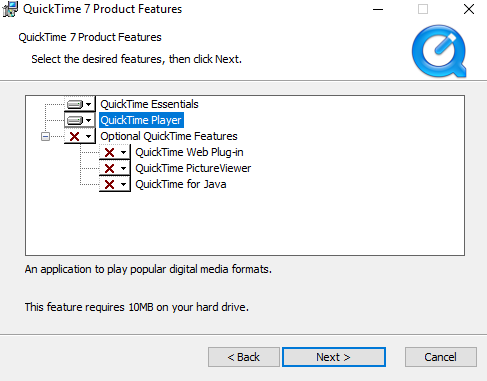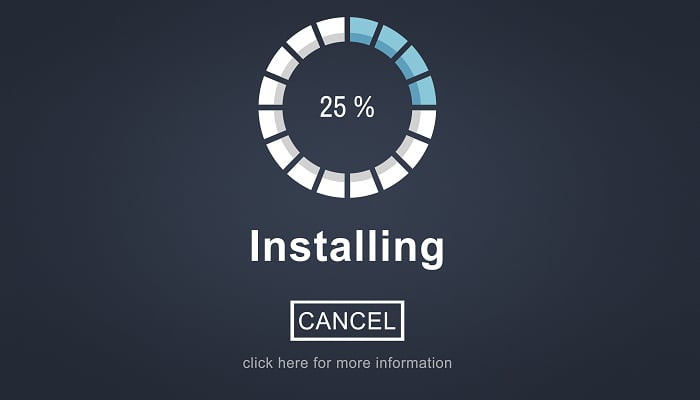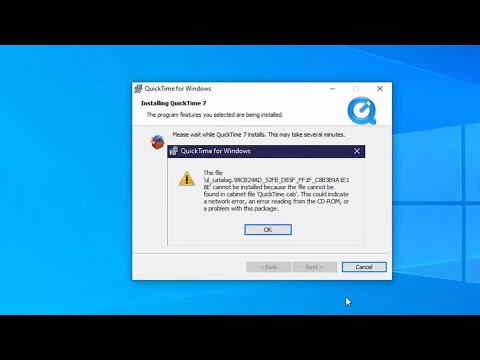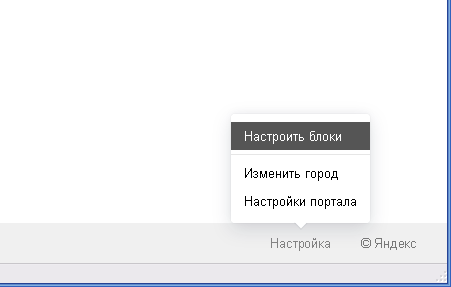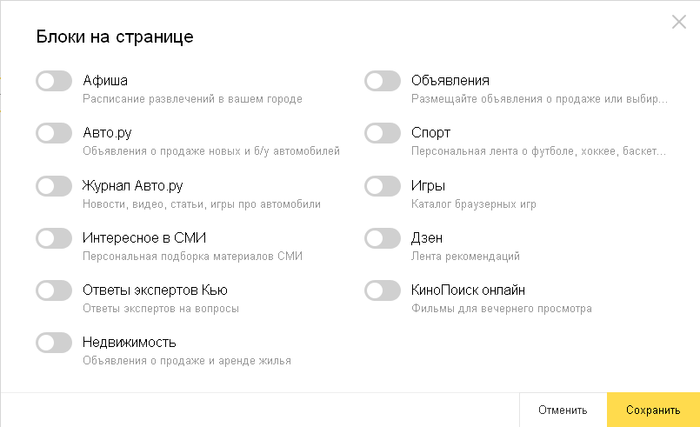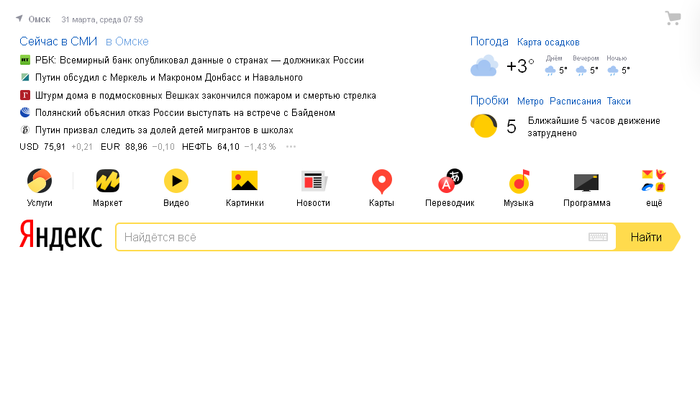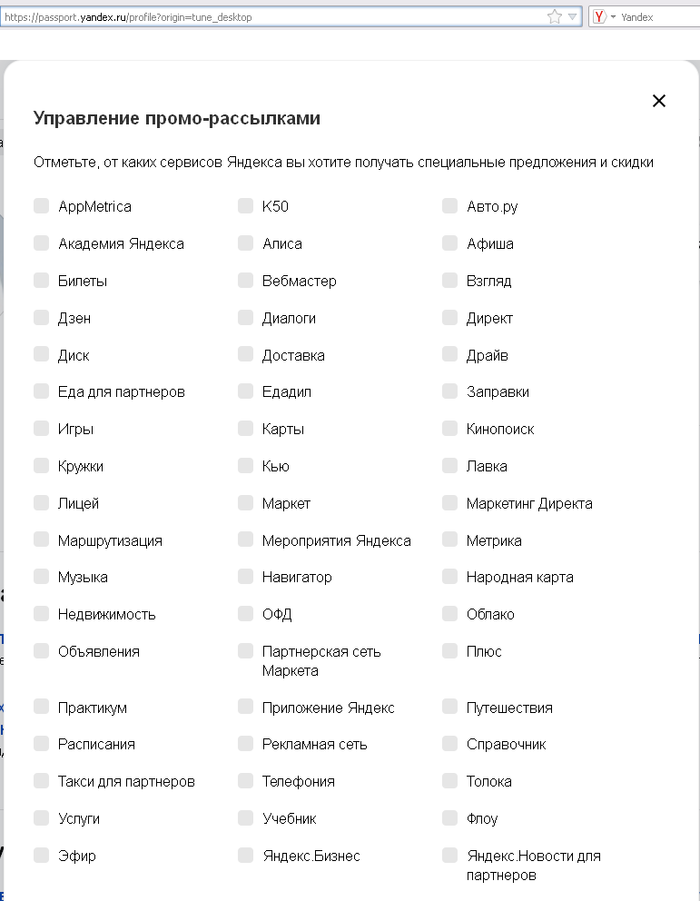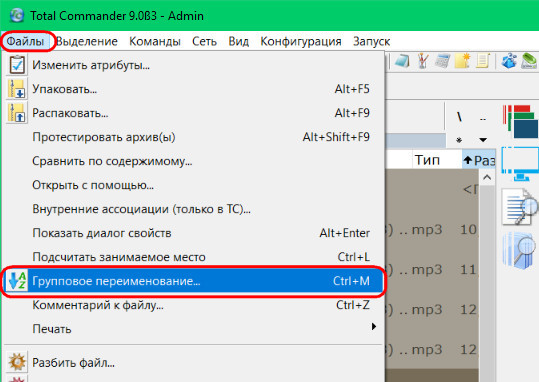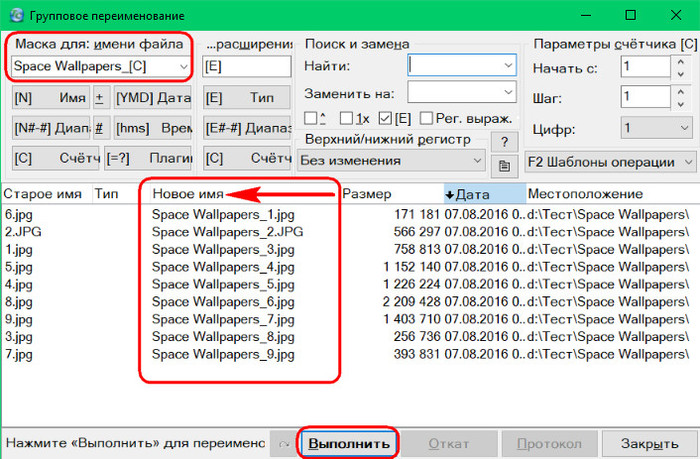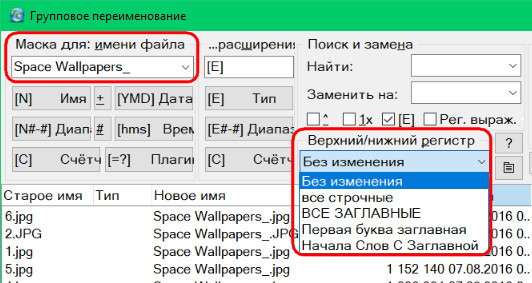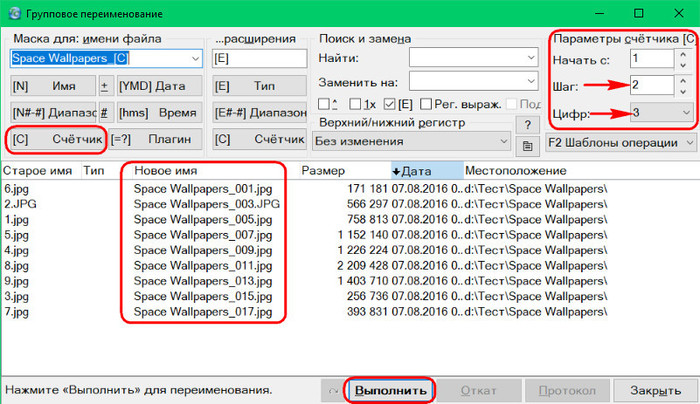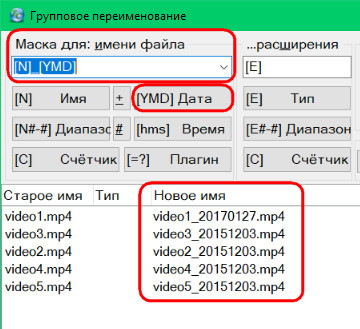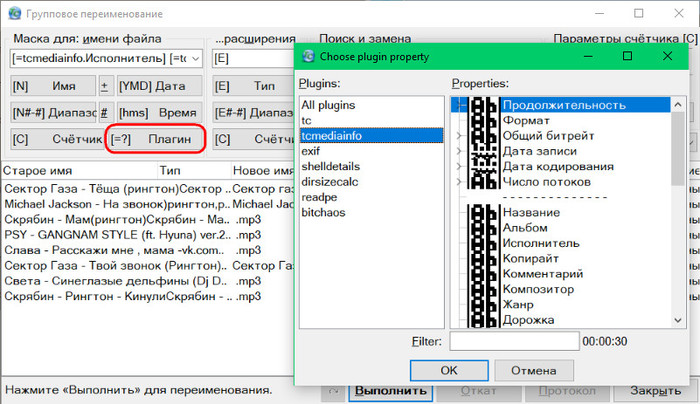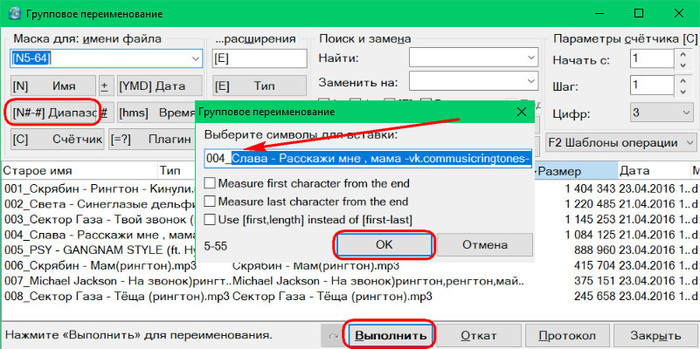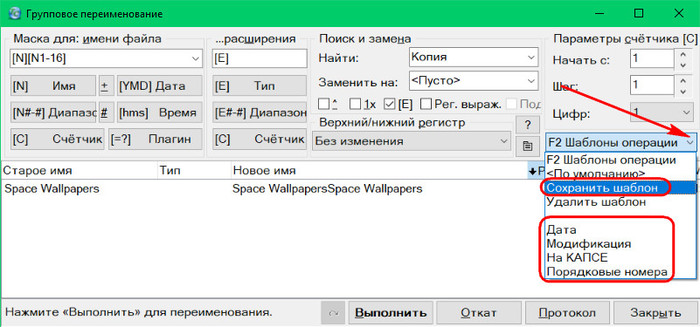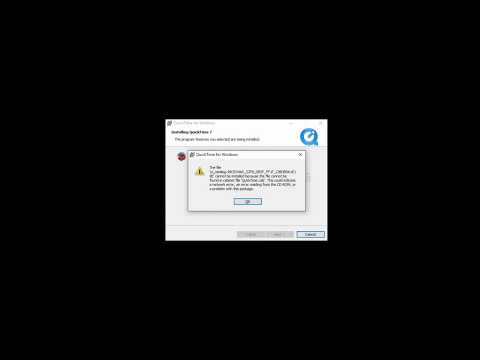На чтение 4 мин. Просмотров 1.8k. Опубликовано 03.09.2019
Существует множество избыточных приложений, которые на протяжении многих лет находили свое применение на складах программного обеспечения. Одним из них является QuickTime, мультимедийная платформа Apple и проигрыватель для когда-то дефицитных и в настоящее время распространенных видеоформатов. Если вы не используете старые приложения Adobe, есть вероятность, что вам это вообще не понадобится, тем более что оно больше не поддерживается и не поддерживает Windows 10.
С другой стороны, из-за того, что все еще есть заинтересованные пользователи и установка на Windows 10 заканчивается ошибкой, мы решили найти альтернативные способы получения и использования QuickTime на вашем ПК с Windows 10.
Если вы действительно заинтересованы в его использовании, мы советуем вам выполнить следующие шаги.
Содержание
- Как установить QuickTime от Apple в Windows 10
- 1. Запустите установщик в режиме совместимости.
- 2: Используйте специальный установщик для установки QuickTime (сторонний источник)
- 3: попробуйте установить более старую версию
- 4: Используйте альтернативу QuickTime
Как установить QuickTime от Apple в Windows 10
- Запустите установщик в режиме совместимости
- Используйте специальный установщик для установки последней версии QuickTime (сторонний источник)
- Попробуйте установить более старую версию
- Используйте альтернативу QuickTime
1. Запустите установщик в режиме совместимости.
Как мы уже говорили, поддержка QuickTime для Windows прекращена, и больше не рекомендуется придерживаться этого приложения. Однако, если вы навечно связаны с этим изящным игроком, мы поможем вам использовать его максимально безопасным способом.
Существуют различные способы приблизиться к несовместимости QuickTime с последней версией Windows. Первый – попытаться запустить установщик в режиме совместимости с Windows Vista и перейти оттуда.
- Читайте также: Microsoft использует лучшие из Google и Apple в своей стратегии Windows 10
Если вы не уверены, как запустить программу установки QuickTime в режиме совместимости, обязательно следуйте этим инструкциям:
- Загрузите установщик QuickTime и сохраните его.
- Перейдите к месту загрузки.
- Нажмите правой кнопкой мыши на Установщик QuickTime и откройте Свойства .
- Выберите вкладку Совместимость .
- Установите флажок « Запустить эту программу в режиме совместимости для ».
-
Выберите Windows Vista в раскрывающемся меню.
-
Установите флажок « Запустить эту программу от имени администратора ».
- Подтвердите изменения и закройте Свойства .
- Запустите установщик QuickTime .
2: Используйте специальный установщик для установки QuickTime (сторонний источник)
Кажется, есть обходной путь, который преодолевает проблему и заставляет установщика. Чтобы использовать этот подход, вам понадобится сторонний архиватор, такой как WinRar. С другой стороны, вы можете загрузить установку, которая уже адаптирована для Windows 10. Однако проблема заключается в том, что она исходит из неофициального источника и, таким образом, возможно, является вредоносной программой. Если вы решили использовать этот способ для установки QuickTime в Windows 10, вы делаете это под свою ответственность.
- ЧИТАЙТЕ ТАКЖЕ. Где я могу загрузить Службу установки модулей Windows?
Следуйте этим инструкциям для установки QuickTime на ПК с Windows 10:
- Загрузите установщик Windows 10 для QuickTime здесь.
- Удалите все предыдущие версии QuickTime. Мы предлагаем использовать сторонний деинсталлятор и наше оружие выбора IObit Uninstaller Pro . Обязательно попробуйте и посмотрите сами.
- Запустите установщик и дождитесь окончания процесса.
- Перезагрузите компьютер и попробуйте запустить QuickTime.
3: попробуйте установить более старую версию
Несмотря на то, что это довольно редко, последняя версия (QT 7.7.9 от января 2016 г.) в большинстве случаев имеет проблемы с Windows 10. Однако по какой-то особой причине пользователи смогли установить более старую версию QuickTime и обновить ее позже. на. Это, конечно, требует определенных усилий и вмешательства в ненадежные источники. Странно, что когда-то широко признанное приложение полностью исчезло с официальных сайтов. Несмотря на то, что есть форматы, связанные с устаревшим плеером Apple.
- ЧИТАЙТЕ ТАКЖЕ: исправлено: не удается перенести фотографии с iPhone на Windows 10
Итак, если вы готовы, выполните следующие действия для установки QuickTime на Windows 10:
- Перейдите на веб-сайт поддержки Apple и выберите более старую версию QuickTime.
- Загрузите установщик QuickTime и запустите его в режиме совместимости для Vista с правами администратора.
- Дождитесь окончания установки и
4: Используйте альтернативу QuickTime
Наконец, если вам нужен QuickTime, но вы все еще не можете заставить его работать, единственное, что вы можете сделать, – это обратиться к альтернативе.Честно говоря, VLC Player с соответствующими кодеками должен быть в состоянии заменить его просто отлично. Это небольшой и хорошо продуманный дизайн, и, общеизвестно, не существует видеоформат, известный человеку, который не может быть воспроизведен с помощью VLC.
- ЧИТАЙТЕ ТАКЖЕ: 7 лучших мультимедийных программ для ПК, чтобы наслаждаться кристально чистым видео
Кроме того, из-за улучшений в приложениях, когда-то зависящих от QuickTime, вам не понадобится проигрывать видео в браузере или использовать костюмы Adobe. Наконец, иногда нам просто нужно отпустить, поскольку, вероятно, есть веские причины, по которым QuickTime для Windows в первую очередь игнорируется, а затем прекращается.
Если у вас есть лучший или более надежный способ установки QuickTime в Windows 10, обязательно поделитесь им с нашими читателями в разделе комментариев ниже.
Looks like no one’s replied in a while. To start the conversation again, simply
ask a new question.
Can’t install Quicktime 7: ul_catalog.98cb24ad_52fb_db5f_ff1f_c8b3b9a1e18e not found in quicktime.cab?
I get this error message every time I try to install quicktime: «ul_catalog.98cb24ad_52fb_db5f_ff1f_c8b3b9a1e18e not found in cabinet file quicktime.cab. This could indicate a network error, an error reading from the cd-rom, or a problem with this package.» I downloaded the installer from apple, so I’m not sure what the problem is. I use an ASUS laptop.
iOS 7
Posted on May 10, 2014 2:49 PM
Can’t install Quicktime 7: ul_catalog.98cb24ad_52fb_db5f_ff1f_c8b3b9a1e18e not found in quicktime.cab?
Содержание
- Как установить QuickTime и воспроизводить видеофайлы MOV в Windows 10
- Способы исправления ошибки «Нет доверия к CAB-файлу»
- Что такое CAB-файл в Windows
- Причины ошибки при установке файлов DirectX
- Что делать, если появляется ошибка «нет доверия к CAB-файлу»
- Другие способы устранения ошибки при установке DirectX
- DesktopDeployment.cab : как исправить, скачать и обновить
- Обзор файла
- Что такое сообщения об ошибках DesktopDeployment.cab?
- Общие ошибки выполнения DesktopDeployment.cab
- Как исправить ошибки DesktopDeployment.cab — 3-шаговое руководство (время выполнения:
- Шаг 1. Восстановите компьютер до последней точки восстановления, «моментального снимка» или образа резервной копии, которые предшествуют появлению ошибки.
- Шаг 2. Если вы недавно установили приложение Apple QuickTime Player (или схожее программное обеспечение), удалите его, затем попробуйте переустановить Apple QuickTime Player.
- Шаг 3. Выполните обновление Windows.
- Если эти шаги не принесут результата: скачайте и замените файл DesktopDeployment.cab (внимание: для опытных пользователей)
- Quicktime не устанавливается на windows 10 не найден cab
- FIX: QuickTime install error in Windows 10 [Quick Guide]
- How can I install Apple’s QuickTime in Windows 10?
- 1. Run the installer in the compatibility mode
- 2. Use a reliable QuickTime alternative
- Cyberlink PowerDVD
- 3. Use a customized installer to install QuickTime (third-party source)
- IObit Uninstaller
- 4. Try installing an older version
Как установить QuickTime и воспроизводить видеофайлы MOV в Windows 10
QuickTime — это собственный формат видео от Apple. До недавнего времени это поддерживалось в Windows, пока Apple не решила больше этого не делать. Итак, как вы проигрываете видео QuickTime в Windows 10? Есть несколько способов сделать это, и это также включает официальный метод.
У вас есть три метода, с помощью которых вы можете воспроизводить видеофайлы QuickTime MOV в Windows 10:
Если вы не подключены к экосистеме Apple, шансы встретить файл MOV редки. Однако, если вы занимаетесь редактированием видео и используете DSLR, вам необходимо воспроизвести эти файлы на компьютере с Windows 10.
1] Установите QuickTime на Windows 10
У Apple по-прежнему есть установочные файлы QuickTime на их веб-сайте поддержки. Тем не менее, обратите внимание, что поддержка прекратилась в 2016 году. Apple не несет ответственности за ее использование и может столкнуться с проблемами. После того как вы установите его, вы сможете воспроизводить файлы MOV так же, как вы воспроизводите любой видеофайл на вашем компьютере.
Если вы вообще хотите использовать QuickTime Player, мы рекомендуем вам убедиться, что он вам нужен. Лучше всего использовать Windows Media Player или любое стороннее приложение, учитывая проблемы безопасности.
Также при установке QuickTime, установите плеер в одиночку. Пропустите часть, где вы можете выбрать установку плагина, просмотрщика картинок и т. Д.
2] Windows Media Player
Знаете ли вы, что Windows Media Player поддерживает формат QuickTime Movie? Я уверен, что не многие знают об этом. Проигрыватель Windows Media поставляется с предустановленной операционной системой Windows, в противном случае вы можете загрузить и установить его.
3] Используйте сторонние медиаплееры
Помимо проигрывателя по умолчанию, вы также можете использовать другие медиаплееры, такие как VLC и многие другие, которые могут воспроизводить формат QuickTime в Windows 10.
Мы надеемся, что вы решили использовать проигрыватель Windows Media и сторонние проигрыватели для воспроизведения файлов MOV. Если для некоторых других приложений не требуется установить QuickTime для Windows, мы предлагаем вам пройти проверку.
Источник
Способы исправления ошибки «Нет доверия к CAB-файлу»
Система Windows очень сложно устроена, к тому же может расширять свои возможности при установке разных дополнительных библиотек. Одна из важнейших, без которой не будет работать ни одна игра и многие программы для работы с графикой – DirectX. Но при установке этой и некоторых других библиотек можно обнаружить ошибку «Нет доверия к CAB-файлу». Процесс установки, конечно, прерывается.
Что же делать в таком случае? Ведь тот же DirectX всё равно нужно устанавливать, иначе многие программы и игры просто откажутся работать. Давайте разберёмся, в чём может быть проблема такой ошибки и как её можно решить.
Что такое CAB-файл в Windows
Вы наверняка видели множество таких файлов, если заглядывали в папку установочного дистрибутива Windows или даже какой-нибудь игры. Каждый из них представляет собой архив с данными или файлами, сжатый по какому-нибудь методу. Эти методы шифрования аналогичны тем, что применяются в архиваторах, поэтому файлы с расширением cab зачастую можно открыть с помощью WinRAR или 7-Zip.
В дистрибутиве Windows в таких файлах обычно находятся драйверы и разные компоненты, отсортированные по назначению – для видео, для звука и т. д. В играх же может содержаться всё, что угодно, и упаковываться любым способом – здесь разработчик сам решает, как ему удобно.
Такие CAB-файлы есть и в инсталляторах многих программ, в том числе системных, как DirectX.
Причины ошибки при установке файлов DirectX
Сообщение «Нет доверия к CAB-файлу» может появляться по самым разным причинам. Некоторые, кажется, вообще не связаны с установкой приложений, но связь эта есть. Множество пользователей опытным путём выяснили, что устранение этих причин может решить проблему. Итак, вот самые распространённые ситуации:
Как видите, простейшая установка DirectX может превратиться в увлекательный квест по поиску проблем и не всегда заканчивается успешно.
Что делать, если появляется ошибка «нет доверия к CAB-файлу»
Так как причины бывают самыми различными, то и решения проблемы тоже сильно отличаются. Рассмотрим их по порядку.
Скачивать DirectX нужно не с посторонних торрентов или файлообменников, а с официального сайта. Это бесплатное приложение, и такой подход исключает вероятность получить изначально повреждённый дистрибутив, в котором может быть к тому же ещё и какой-нибудь вирус.
При скачивании нужно пользоваться стабильным Интернет-подключением. Частые обрывы связи нужно исключить.
Проверьте, не выключены ли службы криптографии. Посмотреть это можно, если перейти в «Панель управления» – «Администрирование» – «Службы». Там же можно и включить нужную нам службу, если она выключена, и попробовать запустить установку ещё раз.
Проверьте системную дату на компьютере. Иногда установка срабатывает, если установить правильную, а иногда, наоборот, если откатить её на несколько лет назад. Попробуйте – сложного в этом ничего нет, но иногда помогает.
Иногда установка DirectX в безопасном режиме происходит нормально. Чтобы перейти в него, при загрузке системы нужно нажать F8 и выбрать «Безопасный режим». При этом многие лишние и посторонние программы не запускаются, и проблема может решиться сама собой. После установки можно загрузить систему в обычном режиме.
Здесь мы рассмотрели основные методы, как исправить ошибку «Нет доверия к CAB-файлу». Обычно один из них помогает.
Другие способы устранения ошибки при установке DirectX
Если ничего не помогает, и вы скачали дистрибутив DirectX с официального сайта, то это явно какая-то системная ошибка. Чтобы её решить радикально, без долгого поиска причины, можно поступить двумя способами:
Конечно, к последнему способу стоит прибегать в самом крайнем случае – это долго и требует большой работы по последующей настройке всех программ. Но это наверняка поможет устранить проблему с ошибкой.
Поделитесь в комментариях, приходилось ли вам сталкиваться с сообщением «Нет доверия к CAB-файлу» и какой способ вам помог. Ваш опыт наверняка будет полезным для многих.
Источник
DesktopDeployment.cab : как исправить, скачать и обновить
Последнее обновление: 07/08/2022 [Среднее время чтения статьи: 4,7 мин.]
Файл DesktopDeployment.cab использует расширение CAB, в частности известное как файл Windows Cabinet. Классифицируется как файл Архив (Windows Cabinet), созданный для Apple QuickTime Player 7.7.9 компанией Apple.
Первая версия DesktopDeployment.cab для KMPlayer 2019.06.13.02 увидела свет 06/13/2019 в Windows 10. Последнее обновление для Apple QuickTime Player 7.7.9 состоялось 01/07/2016 [версия файла 7.7.9].
Ниже приведены подробные сведения о файле, порядок устранения неполадок, возникших с файлом CAB, и бесплатные загрузки некоторых версий файла DesktopDeployment.cab.
Рекомендуемая загрузка: исправить ошибки реестра в WinThruster, связанные с DesktopDeployment.cab и (или) Apple QuickTime Player.
Совместимость с Windows 10, 8, 7, Vista, XP и 2000
Средняя оценка пользователей
Обзор файла
| Общие сведения ✻ | |
|---|---|
| Имя файла: | DesktopDeployment.cab |
| Расширение файла: | расширение CAB |
| Тип файла: | Архив |
| Описание: | Windows Cabinet |
| Пользовательский рейтинг популярности: |
| Сведения о разработчике и ПО | |
|---|---|
| Программа: | Apple QuickTime Player 7.7.9 |
| Разработчик: | Apple |
| Программное обеспечение: | Apple QuickTime Player |
| Версия ПО: | 7.7.9 |
| Сведения о файле | |
|---|---|
| Размер файла (байты): | 1434550 |
| Дата первоначального файла: | 09/06/2019 |
| Дата последнего файла: | 10/06/2019 |
| Информация о файле | Описание |
|---|---|
| Размер файла: | 1401 kB |
| Дата и время изменения файла: | 2019:10:06 04:11:51+00:00 |
✻ Фрагменты данных файлов предоставлены участником Exiftool (Phil Harvey) и распространяются под лицензией Perl Artistic.
Что такое сообщения об ошибках DesktopDeployment.cab?
Общие ошибки выполнения DesktopDeployment.cab
Ошибки файла DesktopDeployment.cab часто возникают на этапе запуска Apple QuickTime Player, но также могут возникать во время работы программы. Эти типы ошибок CAB также известны как «ошибки выполнения», поскольку они возникают во время выполнения Apple QuickTime Player. К числу наиболее распространенных ошибок выполнения DesktopDeployment.cab относятся:
Программа: C:WindowsSoftwareDistributionDownload43a2009f21b65098e4846a2ef43406e7DesktopDeployment.cab
Среда выполнения получила запрос от этого приложения, чтобы прекратить его необычным способом.
Для получения дополнительной информации обратитесь в службу поддержки приложения.
В большинстве случаев причинами ошибок в CAB являются отсутствующие или поврежденные файлы. Файл DesktopDeployment.cab может отсутствовать из-за случайного удаления, быть удаленным другой программой как общий файл (общий с Apple QuickTime Player) или быть удаленным в результате заражения вредоносным программным обеспечением. Кроме того, повреждение файла DesktopDeployment.cab может быть вызвано отключением питания при загрузке Apple QuickTime Player, сбоем системы при загрузке или сохранении DesktopDeployment.cab, наличием плохих секторов на запоминающем устройстве (обычно это основной жесткий диск) или заражением вредоносным программным обеспечением. Таким образом, крайне важно, чтобы антивирус постоянно поддерживался в актуальном состоянии и регулярно проводил сканирование системы.
Как исправить ошибки DesktopDeployment.cab — 3-шаговое руководство (время выполнения:
Если вы столкнулись с одним из вышеуказанных сообщений об ошибке, выполните следующие действия по устранению неполадок, чтобы решить проблему DesktopDeployment.cab. Эти шаги по устранению неполадок перечислены в рекомендуемом порядке выполнения.
Шаг 1. Восстановите компьютер до последней точки восстановления, «моментального снимка» или образа резервной копии, которые предшествуют появлению ошибки.
Чтобы начать восстановление системы (Windows XP, Vista, 7, 8 и 10):
Если на этапе 1 не удается устранить ошибку DesktopDeployment.cab, перейдите к шагу 2 ниже.
Шаг 2. Если вы недавно установили приложение Apple QuickTime Player (или схожее программное обеспечение), удалите его, затем попробуйте переустановить Apple QuickTime Player.
Чтобы удалить программное обеспечение Apple QuickTime Player, выполните следующие инструкции (Windows XP, Vista, 7, 8 и 10):
После полного удаления приложения следует перезагрузить ПК и заново установить Apple QuickTime Player.
Если на этапе 2 также не удается устранить ошибку DesktopDeployment.cab, перейдите к шагу 3 ниже.
Apple QuickTime Player 7.7.9
Шаг 3. Выполните обновление Windows.
Когда первые два шага не устранили проблему, целесообразно запустить Центр обновления Windows. Во многих случаях возникновение сообщений об ошибках DesktopDeployment.cab может быть вызвано устаревшей операционной системой Windows. Чтобы запустить Центр обновления Windows, выполните следующие простые шаги:
Если Центр обновления Windows не смог устранить сообщение об ошибке DesktopDeployment.cab, перейдите к следующему шагу. Обратите внимание, что этот последний шаг рекомендуется только для продвинутых пользователей ПК.
Если эти шаги не принесут результата: скачайте и замените файл DesktopDeployment.cab (внимание: для опытных пользователей)
Если этот последний шаг оказался безрезультативным и ошибка по-прежнему не устранена, единственно возможным вариантом остается выполнение чистой установки Windows 10.
Источник
Quicktime не устанавливается на windows 10 не найден cab
По какой-то причине не могу установить QuickTime никакими способами:нет
А именно :
1. С установочного диска Archicad-9 (rus)
На диске размер QuickTime 6.ехе = 11.7 Мгб,а в результате установки вся папка целиком весит 2.01 Мгб!
Куда деваются почти 10 метров и по какой причине.
Когда устанавливала эту прогу первый раз все работало нормально ( с этого же самого диска);
3.С сайта apple.com при помощи браузера
Пишет : для просмотра всех элементов на этой странице не хватает необходимых модулей.Установите их.»
Проверяю : для закачки доступно Apple Quick;
нажимаю ОК = получаю :»модуль не доступен,скачайте вручную»;
а вручную все идет по сценарию №2
SOS. Подскажите кто-нибудь,как с этим справиться?? Archicad нужен для работы,а без QuickTime он работать отказывается. cry:
В чем тут может быть дело.
Dana Dana, может ему пакет кодеков мешает или еще какое ПО :7: А сайта apple тянется вначале web installer или как?
http://appldnld.apple.com.edgesuite.net/qtinstall.info.apple.com/lupin/us/win/QuickTimeInstaller.exe (http://appldnld.apple.com.edgesuite.net/qtinstall.info.apple.com/lupin/us/win/QuickTimeInstaller.exe) весит за 20 метров
User Name: www.philka.ru
Organization: www.philka.ru
Registration: W62F-ZFED-HBPX-2MVF-Y59Q
Plesha, при первой установке Archicad_a стояло : Power DVD (был в стандартном комплекте к ноуту), модуль QuickTime тоже уже был закачан с сайта.
Сейчас на компе из видеооборудования : Power DVD, K-Lite Codek Pack, NeroVision ExpressE-3.1.0.25, Nero-6.6.1.4.
ЗЫ. Installer_ы с сайта скачала оба : QuickTime 7 (ок 21 метра) и iTunes+ QuickTime (ок 35 метров), оба ведут себя по варианту №2.
Надо пропробовать удалить саму программу, а потом по новой инсталировать. Прежде удалить все воспоминания и в реестре и на диске. Должно всё стать. У меня была такая проблема при установке iTunes
В каких конкретно разделах вычищать. 7:
Добавлено через 4 минуты 36 секунд
Итак первое это конечно сделать так как советует deepvic, или попробовать снести Power DVD и K-Lite Codek Pack, может конечно из-за них (хотя маловероятно, но все же :4:)
З.Ы. Я вот о чем подумал, а что если Archicad за вые. ся, снести его, попробовать поставить QuickTime а затем прогу :7:
Так проблемы и начались после того,как я его снесла,а после попыталась переустановить(((
QuickTime я устанавливала первым, до Archicad_а, и все равно он не желает устанавливаться,а пишет,что «исходные файлы недоступны,проверьте существуют ли они»:(
Да этот Uninstaller при удалении проги чистит реестр,но НЕ ДАЕТ ВЫБОРА!
То бишь нельзя выбрать,какие из ключей удалять,а какие оставить:нет
А работает ассоциативно. вот и сносит все,что только может:(
Активация винды мне не нужна,у меня всамделишняя лицензионка.
Щас попробую.
Добавлено через 24 минуты 2 секунды
Plesha, ввела я sfc /scannow. ну,моргнула она и все. (
че теперь??
P.S. Dana Dana, а точно нельзя ничем заменить, например Quick Time Alternative. И еще Archicad сам цепляет quicktime или путь указывется в настройках программы, тогда можно попробовать взять папку quicktime из Program Files и Application Data c того компа где установилось, скинуть себе и посмотреть что из всего этого получится :4:
Добавлено через 6 минут 50 секунд
ну,моргнула она и все.
че теперь??
Должно быть вот так
http://img162.imageshack.us/img162/6572/erggdn8.th.jpg (http://img162.imageshack.us/my.php?image=erggdn8.jpg)
че теперь??
У меня QuickTime (после сноса) стал только после переустановки винды:(
З.Ы. Я к тому, что мож не стоит париться,
(если устраивает замена на QuickTime Alternative).
Источник
FIX: QuickTime install error in Windows 10 [Quick Guide]
There are a lot of redundant applications that, over the years, found their end on the software scrap yard. One of those is QuickTime.
That’s Apple’s multimedia framework and player for once scarce and nowadays common video formats.
If you’re not using old Adobe’s applications, there’s a chance that you don’t need it at all, especially since it’s discontinued and doesn’t support Windows 10.
On the other hand, the fact that there are still interested users and the installation on Windows 10 ends with an error, we decided to find alternative ways to obtain and utilize QuickTime on your Windows 10 PC.
If you are really keen to use it, we advise you to follow the steps below.
How can I install Apple’s QuickTime in Windows 10?
1. Run the installer in the compatibility mode
As we already have said, QuickTime for Windows support is discontinued and it’s not advised to stick with this application furthermore.
However, if you’re eternally bound to this nifty player, we’ll help you use it in the safest possible way.
There are various ways to approach the incompatibility of QuickTime with the latest Windows iteration.
The first one is to try and run the installer in the compatibility mode for Windows Vista and move from there.
If you’re not certain how to run the QuickTime installer in the compatibility mode, make sure to follow the above instructions.
2. Use a reliable QuickTime alternative
If you’re in need of QuickTime but you can’t get it to work, the next thing you should do is to turn to an alternative.
Long story short, Cyberlink PowerDVD should be able to replace it just fine. It’s small and well-designed and, proverbially, there’s no current video format that can’t be played with Cyberlink PowerDVD.
Expert Tip: Some PC issues are hard to tackle, especially when it comes to corrupted repositories or missing Windows files. If you are having troubles fixing an error, your system may be partially broken. We recommend installing Restoro, a tool that will scan your machine and identify what the fault is.
Click here to download and start repairing.
Besides getting the highest quality media playback available these days, this tool is about to turn into your personal media collection that gathers all your photos, music, and video files.
They are all organized and literally one click away from being enjoyed at any hour!
Cyberlink PowerDVD
If you want to forget all about QuickTime’s install error, Cyberlink PowerDVD is a great alternative.
3. Use a customized installer to install QuickTime (third-party source)
There seems to be a workaround that overcomes the issue at hand and forces the installer to work. In order to use this approach, you’ll be needing a third-party uninstaller like the one above.
On the other hand, it is easy to download and designed precisely to remove any unwanted software. Previous versions of QuickTime are no exception to the rule.
On top of that, IObit Uninstaller also cleans up the leftovers. You just need to follow the above instructions to install QuickTime on your Windows 10 PC.
IObit Uninstaller
IObit Uninstaller lets you remove previous versions of QuickTime in just one click. Ready to try it out?
4. Try installing an older version
Even though this is quite uncommon, some of the latest versions could be the ones with issues on Windows 10.
However, for some peculiar reason, users were able to install an older iteration of QuickTime and update it later on. This, of course, requires, some effort and meddling with untrusted sources.
It’s strange for the once widely acknowledged application to completely vanish from the official sites. Even though there are still formats that are related to Apple’s legacy player.
Also, due to improvements in applications once dependent on QuickTime, you won’t need it to play videos in a browser or to use Adobe’s suits.
Finally, we sometimes just need to let go, as there are probably good reasons why QuickTime for Windows is primarily neglected and then discontinued.
In case you have a better or more reliable way to install QuickTime in Windows 10, make sure to share it with us and our readers in the comments section below.
Restoro has been downloaded by 0 readers this month.
Источник
Как установить QuickTime и воспроизводить видеофайлы MOV в Windows 10
QuickTime — это собственный формат видео от Apple. До недавнего времени это поддерживалось в Windows, пока Apple не решила больше этого не делать. Итак, как вы проигрываете видео QuickTime в Windows 10? Есть несколько способов сделать это, и это также включает официальный метод.
У вас есть три метода, с помощью которых вы можете воспроизводить видеофайлы QuickTime MOV в Windows 10:
- Установите QuickTime на Windows 10
- Используйте Windows Media Player
- Используйте сторонние медиаплееры
Если вы не подключены к экосистеме Apple, шансы встретить файл MOV редки. Однако, если вы занимаетесь редактированием видео и используете DSLR, вам необходимо воспроизвести эти файлы на компьютере с Windows 10.
1] Установите QuickTime на Windows 10
У Apple по-прежнему есть установочные файлы QuickTime на их веб-сайте поддержки. Тем не менее, обратите внимание, что поддержка прекратилась в 2016 году. Apple не несет ответственности за ее использование и может столкнуться с проблемами. После того как вы установите его, вы сможете воспроизводить файлы MOV так же, как вы воспроизводите любой видеофайл на вашем компьютере.
Если вы вообще хотите использовать QuickTime Player, мы рекомендуем вам убедиться, что он вам нужен. Лучше всего использовать Windows Media Player или любое стороннее приложение, учитывая проблемы безопасности.
Также при установке QuickTime, установите плеер в одиночку. Пропустите часть, где вы можете выбрать установку плагина, просмотрщика картинок и т. Д.
2] Windows Media Player
Знаете ли вы, что Windows Media Player поддерживает формат QuickTime Movie? Я уверен, что не многие знают об этом. Проигрыватель Windows Media поставляется с предустановленной операционной системой Windows, в противном случае вы можете загрузить и установить его.
3] Используйте сторонние медиаплееры
Помимо проигрывателя по умолчанию, вы также можете использовать другие медиаплееры, такие как VLC и многие другие, которые могут воспроизводить формат QuickTime в Windows 10.
Мы надеемся, что вы решили использовать проигрыватель Windows Media и сторонние проигрыватели для воспроизведения файлов MOV. Если для некоторых других приложений не требуется установить QuickTime для Windows, мы предлагаем вам пройти проверку.
Источник
QuickTime больше не работает после обновления до Windows 10
При переходе на новую операционную систему всегда возникает вопрос, будут ли ваши любимые приложения работать в вашей новой операционной системе. Согласно отчетам QuickTime больше не работает после обновления с Windows 8.1 до Windows 10, так что давайте найдем способ решить эту проблему.
Что делать, если QuickTime не работает в Windows 10
Пользователи сообщают, что не могут установить QuickTime в Windows 10, но есть несколько обходных путей, которые позволят вам установить QuickTime, даже если вы используете Windows 10.
Перед тем, как мы начнем, вам необходимо скачать QuickTime для Windows, а также WinRAR или 7Zip. Запомните место, где вы сохранили установку QuickTime, потому что вам нужно будет посетить эту папку пару раз, чтобы завершить этот процесс.
Для простоты лучше всего сохранить установку в папке C: QT.
Решение – отремонтировать установку QuickTime
- Щелкните правой кнопкой мыши установку QuickTime и выберите опцию Извлечь здесь.
- Загрузите файл TRANSFORM.
- Извлеките содержимое из файла FIX.zip в папку C: QT.
- Запустите и установите AppleSoftwareUpdate.msi и AppleApplicationSupport.msi.
- Щелкните правой кнопкой мыши файл QuickTime.msi и выберите Устранение неполадок совместимости.
- Подождите, пока мастер завершит сканирование.
- Вы должны получить уведомление о применении обходного пути Skip Version Check.
- Теперь нажмите Test the program и запустите установку.
Если по какой-то причине это решение не сработало для вас, вы можете попробовать выполнить следующие действия:
- Запустите командную строку от имени администратора. Вы можете открыть его, введя CMD в строку поиска, щелкнув правой кнопкой мыши Command
- Запросить из списка результатов и выбрать Запуск от имени администратора.
- С помощью командной строки перейдите в папку, в которую вы распаковали установочные файлы QuickTime. Вы можете сделать это, введя CD C: QT в командной строке.
Введите следующую команду в командной строке и нажмите Enter:- msiexec/i QuickTime.msi/qn TRANSFORMS = FIX.mst ALLUSERS = 1/log C: QT install.log
- Подождите, пока установка завершится.
- QuickTime должен быть установлен сейчас, но если QuickTime не работает, вы можете проверить файл install.log в папке C: QT, чтобы увидеть, с какими ошибками вы столкнулись.
Это все, я надеюсь, что это решение помогло вам решить проблему с QuickTime в Windows 10. Если у вас есть какие-либо вопросы, комментарии или предложения, просто обратитесь к разделу комментариев ниже.
Источник
QuickTime Player для Windows 10
Хотите получить на свой компьютер не просто крутой мультимедийный проигрыватель, но и драйвер, благодаря которому можно воспроизводить медиа в формате MOV от Apple? Тогда вам точно к нам. На данном портале можно скачать QuickTime Player 7.7.9 для Windows 10 совершенно бесплатно и без регистрации. А перед тем, как скачать приложение, предлагаем немного ознакомиться с его особенностями.
Обзор приложения
Итак, что же представляет собой обозреваемый софт? Перечислим основные функции инструмента в виде небольшого списка:
- Поддерживает codec MOV.
- Возможность ускорения или замедления воспроизведения видеоролика.
- Пользователь может редактировать видео.
- Есть функция точной перемотки.
- Возможность запустить проигрывание ролика в нормальном и реверсном направлении.
- Есть функция плавающего окна.
Конечно, это далеко не все возможности программы. Если у вас есть желание более подробно ознакомиться с софтом, вы сможете просмотреть обучающий ролик, который прикреплен внизу этой странички.
Инструкция по работе
Переходим к рассмотрению главного вопроса. Будем говорить о том, как скачать и инсталлировать описываемое приложение на компьютер или ноутбук. После этого также немного расскажем, как пользоваться проигрывателем.
Скачиваем программу
Загрузить утилиту будет довольно просто, особенно, учитывая тот факт, что мы предоставили для вас подробную пошаговую инструкцию. Работаем по следующей схеме:
- Переходим в раздел «Скачать», который находится внизу странички. Кликаем по ссылке, прикрепленной внизу. Распаковываем архив с помощью пароля, находящегося в таблице. В архиве находим файл инсталляции и запускаем его, как показано на скриншоте ниже.
- Принимаем условия пользовательского соглашения и жмем «Да».
- Ждем окончания процесса инсталляции. Сейчас на компьютере лучше не работать и закрыть все сторонние приложения.
На этом все. Никаких дополнительных действий не потребуется.
С помощью проигрывателя можно воспроизводить ролики в формате MOV, чем не могут похвастаться многие другие плееры подобного типа.
Как пользоваться
Для удобного пользования программой мы рекомендуем при первом запуске утилиты настроить ее. Сделать это можно, перейдя в главное меню программы. Там вы найдете различные вкладки. В разделе «Общие», например, можно выбрать такие пункты, как «Автоматический показ фильма при открытии», «Показывать скрытые субтитры, если они активны» и так далее. Здесь присутствует множество функций, с которыми можно подробнее ознакомиться, рассмотрев скриншот, прикрепленный ниже.
В следующей вкладке «Полноэкранный режим», можно выполнить и другие настройки.
Плюсы и минусы
Не будем обходить стороной такие моменты, как положительные и отрицательные качества приложения. Это позволит пользователю лучше разобраться со смыслом программы.
- Воспроизведение формата MOV и AVI в отличном качестве.
- Понятный интерфейс и русский язык.
- Бесплатное использование.
- Поддерживается кодек MOV.
- Скачивание нужного драйвера вместе с проигрывателем.
- Отличная производительность при минимальных требованиях.
- Не занимает много места на компьютере или ноутбуке.
- По своей функциональности данный софт проигрывает по многим параметрам более современным проигрывателям.
Аналоги
Если QuickTime Player по каким-то параметрам не подходит вам, можно загрузить аналогичные инструменты. Назовем несколько из них немного ниже:
Системные требования
Перед загрузкой утилиты важно ознакомиться с конфигурацией компьютера, требуемой для ее корректной работы:
- Центральный процессор: не менее 1 ГГц.
- Оперативная память: 1 Гб и выше.
- Место на жестком диске: начиная от 50 МБ.
- Платформа: Microsoft Windows 10 с разрядностью 32 или 64 Бит.
Скачать
С помощью ссылки, прикрепленной ниже, устанавливается последняя версия программы QuickTime Player. Открыть архив можно с помощью пароля, указанного в табличке с информацией о софте.
| Версия программы: | 7.7.9 |
| Разработчик: | Apple |
| Год выхода: | 2020 |
| Название: | QuickTime Player |
| Платформа: | Windows 10 |
| Язык: | Русский |
| Лицензия: | Бесплатно |
| Пароль от архива: | fraps.pro |
Видеообзор
Знакомьтесь с обозреваемым инструментом более подробно, просмотрев обучающий ролик на эту тему.
Подводим итоги
У некоторых пользователей возникают проблемы, во время установки софта, например, QuickTime Alternative не устанавливается на Windows 10, так как не найден cab. Если и вы столкнулись с какими-либо трудностями, описывайте свою ситуацию в комментариях. Наши эксперты постараются помочь вам как можно скорее.
Источник
Что такое сообщения об ошибках DesktopDeployment.cab?
Общие ошибки выполнения DesktopDeployment.cab
Ошибки файла DesktopDeployment.cab часто возникают на этапе запуска Apple QuickTime Player, но также могут возникать во время работы программы.
Эти типы ошибок CAB также известны как «ошибки выполнения», поскольку они возникают во время выполнения Apple QuickTime Player. К числу наиболее распространенных ошибок выполнения DesktopDeployment.cab относятся:
- Не удается найти DesktopDeployment.cab.
- DesktopDeployment.cab — ошибка.
- Не удалось загрузить DesktopDeployment.cab.
- Ошибка при загрузке DesktopDeployment.cab.
- Не удалось зарегистрировать DesktopDeployment.cab / Не удается зарегистрировать DesktopDeployment.cab.
- Ошибка выполнения — DesktopDeployment.cab.
- Файл DesktopDeployment.cab отсутствует или поврежден.
Библиотека времени выполнения Microsoft Visual C++
Ошибка выполнения!
Программа: C:WindowsSoftwareDistributionDownload43a2009f21b65098e4846a2ef43406e7DesktopDeployment.cab
Среда выполнения получила запрос от этого приложения, чтобы прекратить его необычным способом.
Для получения дополнительной информации обратитесь в службу поддержки приложения.

В большинстве случаев причинами ошибок в CAB являются отсутствующие или поврежденные файлы. Файл DesktopDeployment.cab может отсутствовать из-за случайного удаления, быть удаленным другой программой как общий файл (общий с Apple QuickTime Player) или быть удаленным в результате заражения вредоносным программным обеспечением. Кроме того, повреждение файла DesktopDeployment.cab может быть вызвано отключением питания при загрузке Apple QuickTime Player, сбоем системы при загрузке или сохранении DesktopDeployment.cab, наличием плохих секторов на запоминающем устройстве (обычно это основной жесткий диск) или заражением вредоносным программным обеспечением. Таким образом, крайне важно, чтобы антивирус постоянно поддерживался в актуальном состоянии и регулярно проводил сканирование системы.
Как исправить ошибки DesktopDeployment.cab — 3-шаговое руководство (время выполнения: ~5-15 мин.)
Если вы столкнулись с одним из вышеуказанных сообщений об ошибке, выполните следующие действия по устранению неполадок, чтобы решить проблему DesktopDeployment.cab. Эти шаги по устранению неполадок перечислены в рекомендуемом порядке выполнения.
Шаг 1. Восстановите компьютер до последней точки восстановления, «моментального снимка» или образа резервной копии, которые предшествуют появлению ошибки.
Чтобы начать восстановление системы (Windows XP, Vista, 7, 8 и 10):
- Нажмите кнопку «Пуск» в Windows
- В поле поиска введите «Восстановление системы» и нажмите ENTER.
- В результатах поиска найдите и нажмите «Восстановление системы»
- Введите пароль администратора (при необходимости).
- Следуйте инструкциям мастера восстановления системы, чтобы выбрать соответствующую точку восстановления.
- Восстановите компьютер к этому образу резервной копии.
Если на этапе 1 не удается устранить ошибку DesktopDeployment.cab, перейдите к шагу 2 ниже.

Шаг 2. Если вы недавно установили приложение Apple QuickTime Player (или схожее программное обеспечение), удалите его, затем попробуйте переустановить Apple QuickTime Player.
Чтобы удалить программное обеспечение Apple QuickTime Player, выполните следующие инструкции (Windows XP, Vista, 7, 8 и 10):
- Нажмите кнопку «Пуск» в Windows
- В поле поиска введите «Удалить» и нажмите ENTER.
- В результатах поиска найдите и нажмите «Установка и удаление программ»
- Найдите запись для Apple QuickTime Player 7.7.9 и нажмите «Удалить»
- Следуйте указаниям по удалению.
После полного удаления приложения следует перезагрузить ПК и заново установить Apple QuickTime Player.
Если на этапе 2 также не удается устранить ошибку DesktopDeployment.cab, перейдите к шагу 3 ниже.
Apple QuickTime Player 7.7.9
Apple
Шаг 3. Выполните обновление Windows.
Когда первые два шага не устранили проблему, целесообразно запустить Центр обновления Windows. Во многих случаях возникновение сообщений об ошибках DesktopDeployment.cab может быть вызвано устаревшей операционной системой Windows. Чтобы запустить Центр обновления Windows, выполните следующие простые шаги:
- Нажмите кнопку «Пуск» в Windows
- В поле поиска введите «Обновить» и нажмите ENTER.
- В диалоговом окне Центра обновления Windows нажмите «Проверить наличие обновлений» (или аналогичную кнопку в зависимости от версии Windows)
- Если обновления доступны для загрузки, нажмите «Установить обновления».
- После завершения обновления следует перезагрузить ПК.
Если Центр обновления Windows не смог устранить сообщение об ошибке DesktopDeployment.cab, перейдите к следующему шагу. Обратите внимание, что этот последний шаг рекомендуется только для продвинутых пользователей ПК.

Если эти шаги не принесут результата: скачайте и замените файл DesktopDeployment.cab (внимание: для опытных пользователей)
Если ни один из предыдущих трех шагов по устранению неполадок не разрешил проблему, можно попробовать более агрессивный подход (примечание: не рекомендуется пользователям ПК начального уровня), загрузив и заменив соответствующую версию файла DesktopDeployment.cab. Мы храним полную базу данных файлов DesktopDeployment.cab со 100%-ной гарантией отсутствия вредоносного программного обеспечения для любой применимой версии Apple QuickTime Player . Чтобы загрузить и правильно заменить файл, выполните следующие действия:
- Найдите версию операционной системы Windows в нижеприведенном списке «Загрузить файлы DesktopDeployment.cab».
- Нажмите соответствующую кнопку «Скачать», чтобы скачать версию файла Windows.
- Скопируйте этот файл в соответствующее расположение папки Apple QuickTime Player:
Windows 10: C:WindowsSoftwareDistributionDownload43a2009f21b65098e4846a2ef43406e7
Windows 10: C:WindowsSoftwareDistributionDownload43a2009f21b65098e4846a2ef43406e7
Windows 10: C:WindowsSoftwareDistributionDownload43a2009f21b65098e4846a2ef43406e7
Windows 10: C:WindowsSoftwareDistributionDownload43a2009f21b65098e4846a2ef43406e7
Windows 10: C:WindowsSoftwareDistributionDownload43a2009f21b65098e4846a2ef43406e7
Показать на 15 каталогов больше +Windows 10: C:WindowsSoftwareDistributionDownload43a2009f21b65098e4846a2ef43406e7
Windows 10: C:WindowsSoftwareDistributionDownload43a2009f21b65098e4846a2ef43406e7
Windows 10: C:WindowsSoftwareDistributionDownload43a2009f21b65098e4846a2ef43406e7
Windows 10: C:WindowsSoftwareDistributionDownload43a2009f21b65098e4846a2ef43406e7
Windows 10: C:WindowsSoftwareDistributionDownload43a2009f21b65098e4846a2ef43406e7
Windows 10: C:WindowsSoftwareDistributionDownload43a2009f21b65098e4846a2ef43406e7
Windows 10: C:WindowsSoftwareDistributionDownload43a2009f21b65098e4846a2ef43406e7
Windows 10: C:WindowsSoftwareDistributionDownload43a2009f21b65098e4846a2ef43406e7
Windows 10: C:WindowsSoftwareDistributionDownload43a2009f21b65098e4846a2ef43406e7
Windows 10: C:WindowsSoftwareDistributionDownload43a2009f21b65098e4846a2ef43406e7
Windows 10: C:WindowsSoftwareDistributionDownload80b2677d6e15a2a206625bb25a7124fe
Windows 10: C:WindowsSoftwareDistributionDownload43a2009f21b65098e4846a2ef43406e7
Windows 10: C:WindowsSoftwareDistributionDownload43a2009f21b65098e4846a2ef43406e7
Windows 10: C:WindowsSoftwareDistributionDownload43a2009f21b65098e4846a2ef43406e7
Windows 10: C:WindowsSoftwareDistributionDownload43a2009f21b65098e4846a2ef43406e7 - Перезагрузите компьютер.
Если этот последний шаг оказался безрезультативным и ошибка по-прежнему не устранена, единственно возможным вариантом остается выполнение чистой установки Windows 10.
СОВЕТ ОТ СПЕЦИАЛИСТА: Мы должны подчеркнуть, что переустановка Windows является достаточно длительной и сложной задачей для решения проблем, связанных с DesktopDeployment.cab. Во избежание потери данных следует убедиться, что перед началом процесса вы создали резервные копии всех важных документов, изображений, установщиков программного обеспечения и других персональных данных. Если вы в настоящее время не создаете резервных копий своих данных, вам необходимо сделать это немедленно.
Скачать файлы DesktopDeployment.cab (проверено на наличие вредоносного ПО — отсутствие 100 %)
ВНИМАНИЕ! Мы настоятельно не рекомендуем загружать и копировать DesktopDeployment.cab в соответствующий системный каталог Windows. Apple, как правило, не выпускает файлы Apple QuickTime Player CAB для загрузки, поскольку они входят в состав установщика программного обеспечения. Задача установщика заключается в том, чтобы обеспечить выполнение всех надлежащих проверок перед установкой и размещением DesktopDeployment.cab и всех других файлов CAB для Apple QuickTime Player. Неправильно установленный файл CAB может нарушить стабильность работы системы и привести к тому, что программа или операционная система полностью перестанут работать. Действовать с осторожностью.
Файлы, относящиеся к DesktopDeployment.cab
Файлы CAB, относящиеся к DesktopDeployment.cab
| Имя файла | Описание | Программа (версия) | Размер файла (байты) | Расположение файла |
|---|---|---|---|---|
| 000000000000.16299.15…. | Windows Cabinet | Apple QuickTime Player 7.7.9 | 16489 | C:WindowsSoftwareDistributionDownload43a200… |
| DesktopBaselessCompDB_… | Windows Cabinet | Apple QuickTime Player 7.7.9 | 16449 | C:WindowsSoftwareDistributionDownload43a200… |
| DesktopTargetCompDB_kk… | Windows Cabinet | Apple QuickTime Player 7.7.9 | 16368 | C:WindowsSoftwareDistributionDownload43a200… |
| DesktopTargetCompDB_Co… | Windows Cabinet | Apple QuickTime Player 7.7.9 | 18442 | C:WindowsSoftwareDistributionDownload43a200… |
| DesktopTargetCompDB_CO… | Windows Cabinet | Apple QuickTime Player 7.7.9 | 18077 | C:WindowsSoftwareDistributionDownload43a200… |
Другие файлы, связанные с DesktopDeployment.cab
| Имя файла | Описание | Программа (версия) | Размер файла (байты) | Расположение файла |
|---|---|---|---|---|
| CBS.log | Log | Apple Safari 5.1.7 | 904335 | C:WindowsLogsCBS |
| CBS.log | Log | Apple iTunes 12.10.1.4 | 1052321 | C:WindowsLogsCBS |
| setupact.log | Log | Apple QuickTime Player 7.7.9 | 60976 | C:WindowsPantherUnattendGC |
| setupact.log | Log | Apple QuickTime Player 7.7.9 | 9604 | C:WindowsSystem32SysprepPanther |
| setupapi.dev.log | Log | Apple iTunes 12.10.1.4 | 684126 | C:Windowsinf |
Вы скачиваете пробное программное обеспечение. Для разблокировки всех функций программного обеспечения требуется покупка годичной подписки, стоимость которой оставляет 39,95 долл. США. Подписка автоматически возобновляется в конце срока (Подробнее). Нажимая кнопку «Начать загрузку» и устанавливая «Программное обеспечение», я подтверждаю, что я прочитал (-а) и принимаю Лицензионное соглашение и Политику конфиденциальности компании Solvusoft.
Не могу установить QuickTime
при установке выпадает сообщение «нужный файл находится на сетевом ресурсе, который сейчас недоступен»
укажите другой путь к папке содержащей пакет установки «QuickTime.msi»
использовать источник
C:Documents and SettingsAll UsersApplication DataApple ComputerInstaller CacheQuickTime 7.74.80.86
а файла QuickTime.msi вообще нет на кампе
0
0
1
7
02.03.2014 17:45
Рекомендую установить пакет кодеков
K-Lite Codec Pack
— в нём уже имеется Quick Time.
0
0
19.10.2017 18:00
после установки qwicktime, не загружается плеер. Выходит ошибка 46, Не могу загрузить панель Qwick time Active X. Пытался несколько раз устанавливать, перед установкой чисти реестр. Не помогло
0
0
08.12.2017 11:29
у меня тоже самое, вот не знаю что делать, установила пакет кодексов и все равно вылезает это
Вопрос и ответы были вам полезны?
Да
Нет
Попробуйте также:

Содержание
- Установка CAB-файлов в Windows 10
- Как устанавливать пакеты CAB в Виндовс 10
- Способ 1: Диспетчер устройств (для драйверов)
- Способ 2: Консоль (для обновлений системы)
- Способ 3: Lpksetup (для языковых пакетов)
- Как исправить ошибку установки QuickTime в Windows 10 с помощью этих 4 шагов
- Как установить QuickTime от Apple в Windows 10
- 1. Запустите установщик в режиме совместимости.
- 2: Используйте специальный установщик для установки QuickTime (сторонний источник)
- 3: попробуйте установить более старую версию
- 4: Используйте альтернативу QuickTime
- Небольшой лайфхак для юзеров Win 10 желающих установить QuickTime плеер
- Дубликаты не найдены
- Хочешь чистый Яндекс на главной?
- Групповое переименование файлов в Total Commander
- Question: Q: Quicktime installation problem on Windows 10 64bit : failed to find ul_catalog.98CB24AD_52FB_DB5F_FF1F_C8B3B9A1E18E
- All replies
- Question: Q: Can’t install Quicktime 7: ul_catalog.98cb24ad_52fb_db5f_ff1f_c8b3b9a1e18e not found in quicktime.cab?
- Helpful answers
- Видео
Установка CAB-файлов в Windows 10
Апдейты для операционных систем от Майкрософт изначально поставляются в качестве инсталляционных файлов формата MSU или же с менее распространенным расширением CAB. Также пакеты нередко используются для установки сетевых компонентов и различных драйверов.
Некоторые пользователи Windows 10 сталкиваются с необходимостью установки системных апдейтов в офлайн-режиме. Причины тому обычно имеются разные, будь то возникновение сбоев в штатном механизме Центра обновлений или ограничение трафика на целевом компьютере. О том, где взять и как установить апдейт для Виндовс 10 вручную, мы уже рассказывали в отдельном материале.
Но если с MSU-пакетами все предельно ясно, ведь процесс их установки практически не отличается от других исполняемых файлов, то с CAB придется выполнить чуть больше лишних «телодвижений». Зачем и что для этого нужно делать, мы далее и рассмотрим с вами в данной статье.
Как устанавливать пакеты CAB в Виндовс 10
По сути, пакеты CAB являются очередной разновидностью архивов. В этом с легкостью можно убедиться, выполнив распаковку одного из таких файлов при помощи того же WinRAR или 7-ZIP. Так, извлечь все компоненты придется, если вам нужно установить драйвер из CAB. А вот для обновлений потребуется использовать специальную утилиту в системной консоли.
Способ 1: Диспетчер устройств (для драйверов)
Этот метод подходит для принудительной установки контролирующего ПО устройства стандартными средствами Виндовс 10. Из сторонних элементов вам понадобится архиватор и непосредственно сам CAB-файл.
Далее нажмите «Выполнить поиск драйверов на этом компьютере».
Учтите, что инсталлируемый таким образом пакет должен полностью подходить для целевого оборудования. Иначе же после проведения вышеописанной процедуры устройство может перестать корректно функционировать или вовсе откажется работать.
Способ 2: Консоль (для обновлений системы)
Если скачанный вами файл CAB представляет собой инсталлятор для накопительного апдейта Windows 10 или отдельных системных компонентов, здесь уже не обойтись без командной строки или PowerShell. Точнее, нужен нам конкретный консольный инструмент Виндовс — утилита DISM.exe.
Указанная программа используется для подготовки и обслуживания системных образов. Также в ней заложен функционал для интеграции апдейтов в систему, что нам, собственно, и требуется.
DISM.exe /Online /Add-Package /PackagePath:»Расположение пакета»
При этом вместо слов «Расположение пакета» укажите путь к документу CAB на вашем компьютере. Нажмите клавишу «Enter», чтобы запустить процедуру установки, а по завершении операции перезагрузите компьютер.
Таким образом вы можете вручную устанавливать любые накопительное обновления Windows 10, кроме языковых пакетов, которые также поставляются в виде CAB-файлов. Для этого более корректным будет использовать отдельную утилиту, предназначенную именно для этих целей.
Способ 3: Lpksetup (для языковых пакетов)
При необходимости добавить новый язык в систему, когда подключение к интернету отсутствует или является лимитированным, можно установить его офлайн из соответствующего файла в формате CAB. Для этого скачайте актуальный языковой пакет с проверенного профильного ресурса на устройство с доступом в сеть и поместите его на целевую машину.
После этого, если выбранный пакет совместим с установленной на вашем ПК редакцией Windows 10, просто следуйте подсказкам установщика.
Как видите, есть ряд способов установки файлов формата CAB в десятую версию ОС от Microsoft. Все зависит от того, какой именно компонент вы намерены таким образом инсталлировать.
Источник
Как исправить ошибку установки QuickTime в Windows 10 с помощью этих 4 шагов
Существует множество избыточных приложений, которые на протяжении многих лет находили свое применение на складах программного обеспечения. Одним из них является QuickTime, мультимедийная платформа Apple и проигрыватель для когда-то дефицитных и в настоящее время распространенных видеоформатов. Если вы не используете старые приложения Adobe, есть вероятность, что вам это вообще не понадобится, тем более что оно больше не поддерживается и не поддерживает Windows 10.
С другой стороны, из-за того, что все еще есть заинтересованные пользователи и установка на Windows 10 заканчивается ошибкой, мы решили найти альтернативные способы получения и использования QuickTime на вашем ПК с Windows 10.
Если вы действительно заинтересованы в его использовании, мы советуем вам выполнить следующие шаги.
Как установить QuickTime от Apple в Windows 10
1. Запустите установщик в режиме совместимости.
Как мы уже говорили, поддержка QuickTime для Windows прекращена, и больше не рекомендуется придерживаться этого приложения. Однако, если вы навечно связаны с этим изящным игроком, мы поможем вам использовать его максимально безопасным способом.
Существуют различные способы приблизиться к несовместимости QuickTime с последней версией Windows. Первый – попытаться запустить установщик в режиме совместимости с Windows Vista и перейти оттуда.
Если вы не уверены, как запустить программу установки QuickTime в режиме совместимости, обязательно следуйте этим инструкциям:
2: Используйте специальный установщик для установки QuickTime (сторонний источник)
Кажется, есть обходной путь, который преодолевает проблему и заставляет установщика. Чтобы использовать этот подход, вам понадобится сторонний архиватор, такой как WinRar. С другой стороны, вы можете загрузить установку, которая уже адаптирована для Windows 10. Однако проблема заключается в том, что она исходит из неофициального источника и, таким образом, возможно, является вредоносной программой. Если вы решили использовать этот способ для установки QuickTime в Windows 10, вы делаете это под свою ответственность.
Следуйте этим инструкциям для установки QuickTime на ПК с Windows 10:
3: попробуйте установить более старую версию
Несмотря на то, что это довольно редко, последняя версия (QT 7.7.9 от января 2016 г.) в большинстве случаев имеет проблемы с Windows 10. Однако по какой-то особой причине пользователи смогли установить более старую версию QuickTime и обновить ее позже. на. Это, конечно, требует определенных усилий и вмешательства в ненадежные источники. Странно, что когда-то широко признанное приложение полностью исчезло с официальных сайтов. Несмотря на то, что есть форматы, связанные с устаревшим плеером Apple.
Итак, если вы готовы, выполните следующие действия для установки QuickTime на Windows 10:
4: Используйте альтернативу QuickTime
Наконец, если вам нужен QuickTime, но вы все еще не можете заставить его работать, единственное, что вы можете сделать, – это обратиться к альтернативе.Честно говоря, VLC Player с соответствующими кодеками должен быть в состоянии заменить его просто отлично. Это небольшой и хорошо продуманный дизайн, и, общеизвестно, не существует видеоформат, известный человеку, который не может быть воспроизведен с помощью VLC.
Видео: Как установить QuickTime на Windows 10 — Ошибка QuickTime.cabСкачать
Видео: How to Fix QuickTime install error in Windows 10Скачать
Кроме того, из-за улучшений в приложениях, когда-то зависящих от QuickTime, вам не понадобится проигрывать видео в браузере или использовать костюмы Adobe. Наконец, иногда нам просто нужно отпустить, поскольку, вероятно, есть веские причины, по которым QuickTime для Windows в первую очередь игнорируется, а затем прекращается.
Если у вас есть лучший или более надежный способ установки QuickTime в Windows 10, обязательно поделитесь им с нашими читателями в разделе комментариев ниже.
Источник
Небольшой лайфхак для юзеров Win 10 желающих установить QuickTime плеер
Если не запускаетсяя установщик QuickTime плеера:
-скачайте установщик весии 7.7.8 https://support.apple.com/kb/DL837?locale=en_US
-распакуйте его архиватором www.7-zip.org
-отредактируйте файл QuickTime.msi программой www.instedit.com
-в прогремме нужно выбрать вкладку Tables и пункт LaunchCondition, после чего в правой части удалить две строки:
(VersionNT>501) AND (VersionNT=603)
BUSEROSVERSION AND (BUSEROSVERSION
-сохраняем файл и запускаем установку файлом QuickTime.msi
Дубликаты не найдены
По моему легде Вин7 установить =))))
А нет лайфхака, как установить вин10 на ноут с радеоновской видеокартой, если при установке видео дров, система падает?
Что то больше на линукс начинает смахивать
а в этом случае чел нашел решение. довольно простое. всё по прежнему делается мышкой.
Хочешь чистый Яндекс на главной?
Выбираешь «Настроить блоки»
Вырубаешь все галочки
И становится ваще красота.
Также можно в фильтры адблоков добавить немного всплывающей хрени и другого мусора
Там паспорте в самом низу также можно найти «Управление промо-рассылками» и оттуда всё посносить.
Групповое переименование файлов в Total Commander
Для тех, кто любит порядок в документах или занимается сортировкой файлов в папках, есть возможность быстрого переименования файлов
1. Функция группового переименования
Чтобы воспользоваться возможностью группового переименования на любой из панелей Total Commander открываем папку с оперируемыми файлами и выделяем все их клавишами Ctrl+A. Или удерживаем зажатой Ctrl и указываем только отдельные из них. Далее запускаем групповое переименование – либо в меню «Файл», либо горячими клавишами Ctrl+M.
Поле ввода значений в открывшемся окошке функции – это маска имён. В неё необходимо ввести свои значения, которые будут содержаться в названиях всех файлов как то: «Фото», «Видео», «Wallpapers», «Событие такое-то», «Track» и т.п. А затем добавить заключённое в скобки [ ] выражение, реализованное в виде кнопок.
Это выражение будет предопределять приписку в будущих названиях – порядковый номер, дату создания, специфические параметры для отдельных типов файлов. Выражений можно добавлять сколь-угодно, разделяя их пробелом, нижним подчёркиванием, точкой, скобками или другими удобными для восприятия символами.
Нижняя часть окошка функции — это таблица сопоставлений названий старых и новых, какими они будут после выполнения операции. Так что, подбирая критерии переименования, прямо на лету можно отслеживать удобочитаемость будущих имён. И когда нужный формат будет найден, только тогда приступать к выполнению операции по переименованию (кнопка внизу «Выполнить»).
Групповое переименование возможно также для расширений файлов. С помощью этой функции Total Commander можно менять не только имена целиком, но и убирать из них отдельные значения или заменять их другими, задавать желаемый регистр букв, а также делать прочие интересные вещи. Рассмотрим отдельные шаблоны группового переименования.
Функция группового переименования запускается с по умолчанию установленным в маске выражением [N] – текущим именем файлов. Если оставить это выражение, имена останутся такими как есть и изменятся, соответственно, только в части выбранных дописок. Если имена необходимо изменить полностью, убираем [N] (клавишами Del или Backspace) и вписываем своё общее значение. Как, например, в нашем случае задаётся общее имя всем обоям для рабочего стола «Space Wallpapers». Далее необходимо выбрать способ идентификации файлов с этим общим именем.
Не меняя текущие названия, их можно упорядочить, выставив единый формат написания с учётом букв нижнего и верхнего регистра.
3. Порядковые номера в названиях
Идентифицировать файлы с единым общим названием, прописав каждому из них порядковый номер, можно с помощью выражения [C]. В графе маски ставим курсор до или после общего названия и жмём кнопку «[C] Счётчик».
Для счётчика доступны некоторые настройки:
— Шаг счёта (нумерация, например, по типу 1, 3, 5, 7 и т.д.);
— Цифра, с которой начинается отсчёт,
— Формат числа (количество цифр в порядковом номере).
Если групповое переименование проводится для более чем 9 файлов, можно установить, например, 3 цифры в порядковых номерах. Тогда они будут иметь формат 001, 002, 003 и т.д. И, соответственно, такие файлы в отдельных файловых менеджерах будут отображаться так, как нужно, а не с искажённым порядком, когда за 1 следует 10, и только потом – 2.
Видео: Windows 10 — Установка QuickTimeСкачать
Видео: Как добавить «Установку файла CAB» в контекстное меню Windows 10Скачать
4. Даты создания файлов в именах
Возможно, кому-то станет удобнее ориентироваться в своей медиатеке, если фото и видео будут содержать даты запечатлённых событий. Для этого в качестве одного из идентифицирующих обозначений в маску необходимо добавить выражение [YMD Дата]. Это дата создания файла.
Возможность формирования названий с включением других дат для отдельных типов файлов Total Commander предусматривает в числе плагинов выражений. При нажатии кнопки «[=?] Плагин» у нас появится выбор огромного числа различных параметров. Так, в подборке плагинов «tc» в названия можно включить дату и время модификации, дату и время последнего доступа.
5. Различные параметры в именах
Итак, упомянутая кнопка «[=?] Плагин» открывает доступ к огромному перечню параметров файлов. В частности, в подборках плагинов «shelldetails» и «tcmediainfo» можем включить в названия медиафайлов:
— даты звукозаписи, съёмки или оцифровки;
— альбом, его год выпуска;
— размер кадра для видео;
— видео- или аудиокодеки;
— а также прочие данные.
Конечно, при условии, что медиаданные содержат информацию о выбранных параметрах.
6. Изменение расширений
Групповое переименование осуществляется не только для непосредственных имён данных, но также для их расширений. Total Commander не является конвертером форматов, с помощью такого переименования можно сделать только то, что делается и обычной ручной заменой расширений. Как, например, приведение расширений в единый формат с учётом регистра букв.
Или замена файлов «.txt» на «.ini», «.bat» и т.п. Чтобы вовсе убрать расширения у файлов, просто оставляем их маску без какого-либо выражения.
7. Переименование с перемещением
Переименование файлов можно совместить с распределением их по папкам. Для этого операцию по переименованию нужно проводить для каждой отдельной группы данных, которые помещаются в одну папку. В начале маски вписываем имя папки (либо существующей, либо новой, она будет создана автоматически), затем ставим косую черту, а далее уже подбираем прочие выражения.
8. Избавление от порядковых номеров в именах
Как убрать приписку в виде нумерации файлов и оставить только основные названия? Такая необходимость может стать при упорядочивании коллекции аудиозаписей. Жмём кнопку «[N##] Диапазон» и выделяем блоком основное имя, т.е. часть названия без порядковых номеров. Жмём «Ок» и выполняем операцию.
9. Удаление отдельных значений из имён
Как убрать из имён группы данных одинаковую их составляющую? Например, значения «Ярлык» или «Копия», жанр, год альбома или любую другую информацию, не столь важную, чтобы значиться в названиях и усложнять восприятие информации. Это значение нужно вставить в графу «Найти». В графе ниже «Заменить на» выбирается « ».
10. Сохранение шаблонов переименования
Любую подборку выражений, плагинов, настроек замены и счётчика можно сохранить как шаблон, если в будущем нужно будет снова вернуться к переименованию данных именно в таком формате. Заполняем поле маски, выставляем прочие опции и из выпадающего перечня графы «F2 Шаблоны операции» выбираем «Сохранить шаблон». В этом выпадающем списке и будут находиться все сохранённые шаблоны.
11. Отмена изменений
Групповое переименование файлов можно отменить кнопкой «Откат». И тогда именам будет возвращён их прежний вид. Важно: для этой процедуры принципиальное значение имеет исходное расположение данных.
Источник
Question: Q: Quicktime installation problem on Windows 10 64bit : failed to find ul_catalog.98CB24AD_52FB_DB5F_FF1F_C8B3B9A1E18E
Just as an FYI I had failed to install Quicktime on Windows 10 64bit. Had a very cryptic message about how it was missing ul_catalog.98CB24AD_52FB_DB5F_FF1F_C8B3B9A1E18E from the cab file. Running the installer with verbose logging revealed the following:
The missing file is actually Microsoft VC80 CRT version 8.0.50727.6195
This file is missing from the installer and so you need to install it externally. Also note I suspect it actually needs the 32bit version.
Note that I had to install both the 64bit version (which did not work) AND the 32bit version (which then did work).
Видео: windows quicktime installer errorСкачать
Видео: Не устанавливается windows / БЫСТРОЕ РЕШЕНИЕСкачать
It would be pleasent is somebody at Apple could update the Quicktime installer. Users with brand new Windows 10 64 bit systems will likely come across this error if they install Quicktime first. Older systems will likely have the redist installed, as part of other packages, and unaffected.
Posted on Aug 13, 2019 7:46 AM
The latest version of QuickTime for Windows was made for Windows Vista and Windows 7. No provisions were ever made for later versions of Windows. QuickTime for Windows was labeled “unsupported” back in January 2016 for all use on all Windows versions.
Posted on Aug 14, 2019 3:12 AM
Loading page content
Page content loaded
Apple discontinued support for QuickTime for Windows a very long time ago.
Aug 13, 2019 1:50 PM
The latest version of QuickTime for Windows was made for Windows Vista and Windows 7. No provisions were ever made for later versions of Windows. QuickTime for Windows was labeled “unsupported” back in January 2016 for all use on all Windows versions.
Aug 14, 2019 3:12 AM
Thanks for this. So much bad advice out there regarding this issue.
Thank you for the solution to this problem.
I am running Windows 7 x64 and this issue occurs every time there is an attempt to update to the latest QuickTime Player.
There is an issue however when installing the linked to vcredist which is for Visual Studios 2005.
I had a more recent Visual Studios 2005 installed and the linked too vcredist would not install because of the current version installation.
To install this version of vcredist for VS2005, I had to first uninstall the VC 2005 redist in order to install the older version. Once I uninstalled the current version, the older version installed and I was able to install the latest version of QuickTime. After updating QuickTime, I reinstalled the current version of VC 2005 redist.
When I opened Programs and Features tool, both versions are listed, so there is a sufficient enough difference between the two packages that Windows lists both of them separately in the Program and Features tool.
I figured I would add this information so that people have a complete solution without having to figure out what is going on.
Источник
Question: Q: Can’t install Quicktime 7: ul_catalog.98cb24ad_52fb_db5f_ff1f_c8b3b9a1e18e not found in quicktime.cab?
I get this error message every time I try to install quicktime: «ul_catalog.98cb24ad_52fb_db5f_ff1f_c8b3b9a1e18e not found in cabinet file quicktime.cab. This could indicate a network error, an error reading from the cd-rom, or a problem with this package.» I downloaded the installer from apple, so I’m not sure what the problem is. I use an ASUS laptop.
Posted on May 10, 2014 2:49 PM
Helpful answers
Took a few days but I found the solution!!
What i did on windows 10
I Downloaded Latest Version from File Hippo (QuickTime Player 7.79.80.95)
The file will be called something like this «quicktimeinstaller.exe»
make a new folder called QuickTime
put the file quicktimeinstaller.exe into QuickTime Folder
Create a text document
right click > New > Text Document
Видео: AVI на мак. QuickTime не открывает, что делать?Скачать
Видео: Проблема с установкой Windows. На выбранном диске находиться таблица MBR -разделов.Скачать
2. Rename the text document making it a batch file
«New Text Document.txt» >> «fix.bat» >> Click Yes for changing the extension
(you may need to enable view known file extensions. To do this push Win Key, type folder options and push enter.
Click «View» tab at the top > make sure «Hide Extensions For Known File Types» is NOT Checked. Click OK)
3. Right click the file «fix.bat» > select edit
4. Copy Paste this into fix.bat (Name of the file and what you put into the batch file must match)
5. Save and close fix.bat
6. Run fix.bat by double clicking
You now have 4 new files that were extracted from the installer
This is what I did with these new files and Quicktime installed properly
Install > AppleApplicationSupport.msi > Click Finish
Install > AppleSoftwareUpdate.msi > Click Finish
Install > Quicktime.msi > Click Finish
After that was done I started QuickTime to see it was working then closed it.
I restarted Sony Vegas and everything loads into Vegas perfectly
you may need to restart your computer.
This was posted on 2017-08-14
Aug 14, 2017 2:14 PM
There’s more to the conversation
Loading page content
Page content loaded
Just solved the problem for me: The latest version of QT is not compatible with Win8. So I was told by one of my company technicians to use the win7-modus in win8 to install the exe-file. Installation with no problems. 🙂
Jun 10, 2014 12:30 PM
I’m having this trouble on 64-bit Windows7. Any other suggestions out there?
Jul 17, 2014 10:45 AM
I used a QT 7.74 installer I had downloaded in Jan2014 and that worked fine.
Jul 17, 2014 10:52 AM
This only happens when I try to hide the UI for me. Elsewhere on the internet I’ve found that people get this problem when trying to use the compressed MSI file inside the EXE in a batch file (in order to distribute via GPO). The problem occurs for them when they order QuickTime.msi before the AppleApplicationSupport.msi. I tried passing qn to the EXE and it does pass this onto the MSI but unfortunately the EXE too makes this mistake and initially runs QuickTime.msi, so I get the same failure. The ‘normal’/UI case works for me. In my case I think I’ll just show the users the UI but it’s a shame I can’t do it this way without running a batch.
Oct 13, 2014 8:47 AM
Видео: Драйверы устройств не найдены при установке Windows 11/10Скачать
Видео: Драйверы не найдены. Проблема при установке windows. Простое решение проблемы.Скачать
I’ve been struggling with this too, but I think I’ve cracked it, thanks to the clues in the last post about the order of installation, with this scripteroo:
echo Set variables
nx0 : Start install script>%log%
nx0 : Find Source Folder
if /i exist %source% goto FindExe
nx0 : %source% folder not found. Quitting>>%log%
nx0 : Find executable
if /i exist %source%QuickTimeInstaller.exe goto Main
nx0 : %source%QuickTimeInstaller.exe file not found (permissions?). Quitting>>%log%
nx0 : Make directory %temp%QuickTime
nx0 : Make directory %temp%QuickTime>>%log%
if /i not exist %temp%QuickTime md %temp%QuickTime
nx0 : Copy %source%QuickTimeInstaller.exe to %temp%>>%log%
nx0 : Copy %source%QuickTimeInstaller.exe to %temp%
copy %source%QuickTimeInstaller.exe %temp%QuickTime>nul
nx0 : CD to %temp%QuickTime>>%log%
nx0 : CD to %temp%QuickTime
nx0 : Extract QuickTime MSI files>>%log%
nx0 : Extract QuickTime MSI files
nx0 : Run %temp%AppleApplicationSupport.msi>>%log%
nx0 : Run %temp%AppleApplicationSupport.msi
AppleApplicationSupport.msi /quiet /norestart /l %log%.tmp
nx0 : Copy temp log to main log file.
nx0 : Run %temp%AppleSoftwareUpdate.msi>>%log%
nx0 : Run %temp%AppleSoftwareUpdate.msi
AppleSoftwareUpdate.msi /quiet /norestart /l %log%.tmp
nx0 : Copy temp log to main log file.
nx0 : Run %temp%QuickTime.msi>>%log%
nx0 : Run %temp%QuickTime.msi
QuickTime.msi /quiet /norestart /l %log%.tmp
nx0 : Complete log file.
The usual «The script is supplied «as is» and you run it at your own risk» caveat applies.
Источник
Видео
Квик тайм скачать и установить бесплатно! quicktime player / Quick TimeСкачать
При установке #windows 10 — не видит диск #SSD и разделы — сообщение «Нам не удалось найти драйверы»Скачать
Обновлено: 05.06.2023
Подробности об устранении ошибок в After Effects, связанных с QuickTime.
- «QuickTime не установлен в этой системе…»
- «Как минимум один шаблон модуля вывода ссылается на отсутствующий подключаемый модуль вывода…»
- «Невозможно импортировать файл «[имя файла].mov» – файл «MooV» поврежден или не поддерживается.»
- «Ошибка чтения кадра из файла «[путь к файлу и имя].mov». (86 :: 2)»
- «[путь к файлу и имя].mov» Сбой в работе модуля вывода. Файл может быть поврежден. (-1610153464)
- Сбой или зависание во время инициализации MediaCore
Прежде чем приступить к работе, проверьте, что приложение QuickTime установлено. Последнюю версию приложения QuickTime можно загрузить с веб-сайта Apple.
Серверный процесс QT32, который After Effects использует для взаимодействия с QuickTime, может дать сбой из-за плохого взаимодействия с системой видеовывода QuickTime, когда установлен компонент QuickTime Apple DVCPROHDVideoOut.
Чтобы обойти эту проблему, выполните следующие действия:
Откройте [Диск ОС]/Library/QuickTime.
Сделайте резервную копию компонента DVCPROHDVideoOutput, перетащив его на рабочий стол.
Удалите компонент DVCPROHDVideoOutput, перетащив его из папки Library/QuickTime в корзину. Введите пароль в соответствующем окне.
См. Раздел «Зависание экрана запуска», где приводится дополнительная информация по этой проблеме, а также см. эту ветку форума After Effects, где приводится дополнительная информация, включая отчеты по успешной разблокировке связи.
Некоторое программное обеспечение, не связанное с безопасностью, например, FileMaker и AirServer, (а также некоторые вредоносные программы, указанные в этой ветке форума) может блокировать связь, заняв требуемый для связи порт. Если возможно, не запускайте программное обеспечение, в котором нет необходимости, при использовании профессионального программного обеспечения на этапе постпроизводства.
Иногда QuickTime не запускается полностью, т.к. он зависает при загрузке некачественного компонента импортера. Если в системе Mac есть импортеры AVI (кодеки), они могли стать причиной того, что After Effects не смог распознать QuickTime.
Это можно проверить, удалив компоненты импортера (кодеки) из папки QuickTime и проверив, сохранилась ли проблема. В этой ветке форума приводятся некоторые дополнительные сведения.
При использовании аппаратного обеспечения AJA или BlackMagic убедитесь, что используются самые последние версии драйверов и компонентов QuickTime (AJA для Creative Cloud, BlackMagic). Более старые версии этих компонентов могут вызывать проблемы с импортом и экспортом активов QuickTime, а также проблемы с предварительным просмотром из ОЗУ и другими функциями в After Effects.
Другая причина ошибки связи After Effects и QuickTime заключается в проблеме, связанной с правами доступа к файлам в каталоге установок After Effects. Для принудительного создания каталога установок After Effects и установки надлежащих прав доступа (а также для сброса поврежденных установок) закройте After Effects, удалите следующую папку и перезапустите After Effects:
- Mac OS: /Users/[user_name]/Library/Preferences/Adobe/After Effects
- Windows: /Users/[user_name]/AppData/Roaming/Adobe/After Effects
Проблема может быть также связана с правами доступа для папки вне папки прав доступа After Effects. Это особенно применимо для Mac OS. Чтобы гарантировать, что все приложения Adobe смогут записывать данные в свои файлы установок, задайте для всей папки установок Adobe право чтения и записи, а не только право открывать файлы в режиме «только для чтения» (дополнительную информацию об изменении прав доступа см.: Mac OS | Windows):
- Mac OS: /Users/[user_name]/Library/Preferences/Adobe/
- Windows: /Users/[user_name]/AppData/Roaming/Adobe/
В некоторых случаях возникает сбой работы сервера QT32, когда установлены конфликтующие аудиодрайверы, а в предпочитаемых настройках аудиооборудования в After Effects настроено использование одного из таких устройств.
Чтобы узнать, связана ли проблема с этим условием, установите устройство по умолчанию в меню Установки > Аудио на системное устройство по умолчанию или на встроенные выводы и проверьте, сохранилась ли проблема с файлами QuickTime.
Если проблема сохранилась, тогда необходимо выполнить процедуру устранения неисправностей для аудиоустройств:
- Полностью удалите драйверы всех устройств, связанных со звуком, в том числе программное обеспечение карт захвата и программное обеспечение, которое создает виртуальные аудиоустройства (в некотором программном обеспечении захвата изображения экрана и совместного доступа к изображению экрана используется SoundFlower, которое может создавать проблему).
- Повторно установите последние версии драйверов для этих устройств одну за другой и проверьте, сохранилась ли проблема в After Effects. Обновленный драйвер можно загрузить с веб-сайта производителя устройства.
Может возникнуть сбой работы QuickTime на компьютерах с большим количеством процессоров (ЦП), включая компьютеры с большим количеством виртуальных процессоров, созданных с помощью технологии Hyper-Threading. Эта проблема в особенности характерна для компонента средства экспорта H.264 Apple в приложении QuickTime.
Чтобы обойти эту проблему, отключите технологию Hyper-Threading или сократите количество ядер процессора, доступных в QuickTime.
При переходе на новую операционную систему всегда возникает вопрос, будут ли ваши любимые приложения работать в вашей новой операционной системе. Согласно отчетам QuickTime больше не работает после обновления с Windows 8.1 до Windows 10, так что давайте найдем способ решить эту проблему.
Что делать, если QuickTime не работает в Windows 10
Пользователи сообщают, что не могут установить QuickTime в Windows 10, но есть несколько обходных путей, которые позволят вам установить QuickTime, даже если вы используете Windows 10.
Перед тем, как мы начнем, вам необходимо скачать QuickTime для Windows, а также WinRAR или 7Zip. Запомните место, где вы сохранили установку QuickTime, потому что вам нужно будет посетить эту папку пару раз, чтобы завершить этот процесс.
Для простоты лучше всего сохранить установку в папке C: QT.
- Щелкните правой кнопкой мыши установку QuickTime и выберите опцию Извлечь здесь.
- Загрузите файл TRANSFORM.
- Извлеките содержимое из файла FIX.zip в папку C: QT.
- Запустите и установите AppleSoftwareUpdate.msi и AppleApplicationSupport.msi.
- Щелкните правой кнопкой мыши файл QuickTime.msi и выберите Устранение неполадок совместимости.
- Подождите, пока мастер завершит сканирование.
- Вы должны получить уведомление о применении обходного пути Skip Version Check.
- Теперь нажмите Test the program и запустите установку.
Если по какой-то причине это решение не сработало для вас, вы можете попробовать выполнить следующие действия:
- Запустите командную строку от имени администратора. Вы можете открыть его, введя CMD в строку поиска, щелкнув правой кнопкой мыши Command
- Запросить из списка результатов и выбрать Запуск от имени администратора.
- С помощью командной строки перейдите в папку, в которую вы распаковали установочные файлы QuickTime. Вы можете сделать это, введя CD C: QT в командной строке.
Введите следующую команду в командной строке и нажмите Enter:- msiexec/i QuickTime.msi/qn TRANSFORMS = FIX.mst ALLUSERS = 1/log C: QT install.log
- Подождите, пока установка завершится.
- QuickTime должен быть установлен сейчас, но если QuickTime не работает, вы можете проверить файл install.log в папке C: QT, чтобы увидеть, с какими ошибками вы столкнулись.
Это все, я надеюсь, что это решение помогло вам решить проблему с QuickTime в Windows 10. Если у вас есть какие-либо вопросы, комментарии или предложения, просто обратитесь к разделу комментариев ниже.
QuickTime — это мощная мультимедийная технология со встроенным медиаплеером. Она позволяет смотреть видео в Интернете, трейлеры к фильмам в формате HD, личные видеоролики в самых различных форматах. И всё это воспроизводится в превосходнейшем качестве.
QuickTime QuickTime 7.7.9 для Windows® XP, Vista, 7, 8, 8.1, 10
Changes in Current Version:
MPEG-4 File Format (.mp4)
MPEG-4 Video
AAC Audio
Instant-On
Skip Protection
Updated User Interface
Includes a new DVC Pro PAL video codec
Support for Macromedia Flash 5
Enhanced AppleScript support
Host of new developer application programming interfaces
Installer Only
Release Date: October 18th, 2002
File Size: 10500 KB
Download Time: 25.6 min @ 56k/s
Platform: Windows 98/Me/NT/XP/2000
License: Freeware
C h a n g e l o g :
MPEG-4 ISO compliant file creation
Enhanced MPEG-4 video codec
Enhanced AAC audio codec
Instant-On streaming
Macromedia Flash 5
Enhanced QuickTime Player interface
QuickTime Picks, bringing you the best, up-to-date content
JPEG 2000 (Mac OS X Only)
Enhanced AppleScript integration (Macintosh Only)
Resolved a security issue
Opera 7.03 english w/o Java
QuickTime 6.0
Опера при запуске выдает окно:
Лечится убиением либо этого файла, либо всего QuickTime. Поставил сегодня QT 6.1 — ситуация не изменилась. На 6 Опере этого не было.
Пробовал на Windows 2000 и XP.
AMC Support
QuickTime 6.5 also includes authoring and playback support for AMC, a popular mobile multimedia format used by KDDI subscribers in Japan. AMC includes MPEG-4 video, QCELP audio, and STML text.
Файл DesktopDeployment.cab использует расширение CAB, в частности известное как файл Windows Cabinet. Классифицируется как файл Архив (Windows Cabinet), созданный для Apple QuickTime Player 7.7.9 компанией Apple.
Первая версия DesktopDeployment.cab для KMPlayer 2019.06.13.02 увидела свет 06/13/2019 в Windows 10. Последнее обновление для Apple QuickTime Player 7.7.9 состоялось 01/07/2016 [версия файла 7.7.9].
Ниже приведены подробные сведения о файле, порядок устранения неполадок, возникших с файлом CAB, и бесплатные загрузки некоторых версий файла DesktopDeployment.cab.
Совместимость с Windows 10, 8, 7, Vista, XP и 2000
Средняя оценка пользователей
| Сведения о разработчике и ПО | |
|---|---|
| Программа: | Apple QuickTime Player 7.7.9 |
| Разработчик: | Apple |
| Программное обеспечение: | Apple QuickTime Player |
| Версия ПО: | 7.7.9 |
| Сведения о файле | |
|---|---|
| Размер файла (байты): | 1434550 |
| Дата первоначального файла: | 09/06/2019 |
| Дата последнего файла: | 10/06/2019 |
| Информация о файле | Описание |
|---|---|
| Размер файла: | 1401 kB |
| Дата и время изменения файла: | 2019:10:06 04:11:51+00:00 |
✻ Фрагменты данных файлов предоставлены участником Exiftool (Phil Harvey) и распространяются под лицензией Perl Artistic.
Общие ошибки выполнения DesktopDeployment.cab
Ошибки файла DesktopDeployment.cab часто возникают на этапе запуска Apple QuickTime Player, но также могут возникать во время работы программы. Эти типы ошибок CAB также известны как «ошибки выполнения», поскольку они возникают во время выполнения Apple QuickTime Player. К числу наиболее распространенных ошибок выполнения DesktopDeployment.cab относятся:
- Не удается найти DesktopDeployment.cab.
- DesktopDeployment.cab — ошибка.
- Не удалось загрузить DesktopDeployment.cab.
- Ошибка при загрузке DesktopDeployment.cab.
- Не удалось зарегистрировать DesktopDeployment.cab / Не удается зарегистрировать DesktopDeployment.cab.
- Ошибка выполнения — DesktopDeployment.cab.
- Файл DesktopDeployment.cab отсутствует или поврежден.
Программа: C:WindowsSoftwareDistributionDownload43a2009f21b65098e4846a2ef43406e7DesktopDeployment.cab
Среда выполнения получила запрос от этого приложения, чтобы прекратить его необычным способом.
Для получения дополнительной информации обратитесь в службу поддержки приложения.
В большинстве случаев причинами ошибок в CAB являются отсутствующие или поврежденные файлы. Файл DesktopDeployment.cab может отсутствовать из-за случайного удаления, быть удаленным другой программой как общий файл (общий с Apple QuickTime Player) или быть удаленным в результате заражения вредоносным программным обеспечением. Кроме того, повреждение файла DesktopDeployment.cab может быть вызвано отключением питания при загрузке Apple QuickTime Player, сбоем системы при загрузке или сохранении DesktopDeployment.cab, наличием плохих секторов на запоминающем устройстве (обычно это основной жесткий диск) или заражением вредоносным программным обеспечением. Таким образом, крайне важно, чтобы антивирус постоянно поддерживался в актуальном состоянии и регулярно проводил сканирование системы.
Шаг 1. Восстановите компьютер до последней точки восстановления, «моментального снимка» или образа резервной копии, которые предшествуют появлению ошибки.
Чтобы начать восстановление системы (Windows XP, Vista, 7, 8 и 10):
Если на этапе 1 не удается устранить ошибку DesktopDeployment.cab, перейдите к шагу 2 ниже.
Шаг 2. Если вы недавно установили приложение Apple QuickTime Player (или схожее программное обеспечение), удалите его, затем попробуйте переустановить Apple QuickTime Player.
Чтобы удалить программное обеспечение Apple QuickTime Player, выполните следующие инструкции (Windows XP, Vista, 7, 8 и 10):
После полного удаления приложения следует перезагрузить ПК и заново установить Apple QuickTime Player.
Если на этапе 2 также не удается устранить ошибку DesktopDeployment.cab, перейдите к шагу 3 ниже.
Apple QuickTime Player 7.7.9
Шаг 3. Выполните обновление Windows.
Если ни один из предыдущих трех шагов по устранению неполадок не разрешил проблему, можно попробовать более агрессивный подход (примечание: не рекомендуется пользователям ПК начального уровня), загрузив и заменив соответствующую версию файла DesktopDeployment.cab. Мы храним полную базу данных файлов DesktopDeployment.cab со 100%-ной гарантией отсутствия вредоносного программного обеспечения для любой применимой версии Apple QuickTime Player . Чтобы загрузить и правильно заменить файл, выполните следующие действия:
Windows 10: C:WindowsSoftwareDistributionDownload43a2009f21b65098e4846a2ef43406e7
Windows 10: C:WindowsSoftwareDistributionDownload43a2009f21b65098e4846a2ef43406e7
Windows 10: C:WindowsSoftwareDistributionDownload43a2009f21b65098e4846a2ef43406e7
Windows 10: C:WindowsSoftwareDistributionDownload43a2009f21b65098e4846a2ef43406e7
Windows 10: C:WindowsSoftwareDistributionDownload80b2677d6e15a2a206625bb25a7124fe
Показать на 15 каталогов больше +
Windows 10: C:WindowsSoftwareDistributionDownload43a2009f21b65098e4846a2ef43406e7
Windows 10: C:WindowsSoftwareDistributionDownload43a2009f21b65098e4846a2ef43406e7
Windows 10: C:WindowsSoftwareDistributionDownload43a2009f21b65098e4846a2ef43406e7
Windows 10: C:WindowsSoftwareDistributionDownload43a2009f21b65098e4846a2ef43406e7
Windows 10: C:WindowsSoftwareDistributionDownload43a2009f21b65098e4846a2ef43406e7
Windows 10: C:WindowsSoftwareDistributionDownload43a2009f21b65098e4846a2ef43406e7
Windows 10: C:WindowsSoftwareDistributionDownload43a2009f21b65098e4846a2ef43406e7
Windows 10: C:WindowsSoftwareDistributionDownload43a2009f21b65098e4846a2ef43406e7
Windows 10: C:WindowsSoftwareDistributionDownload43a2009f21b65098e4846a2ef43406e7
Windows 10: C:WindowsSoftwareDistributionDownload43a2009f21b65098e4846a2ef43406e7
Windows 10: C:WindowsSoftwareDistributionDownload43a2009f21b65098e4846a2ef43406e7
Windows 10: C:WindowsSoftwareDistributionDownload43a2009f21b65098e4846a2ef43406e7
Windows 10: C:WindowsSoftwareDistributionDownload43a2009f21b65098e4846a2ef43406e7
Windows 10: C:WindowsSoftwareDistributionDownload43a2009f21b65098e4846a2ef43406e7
Windows 10: C:WindowsSoftwareDistributionDownload43a2009f21b65098e4846a2ef43406e7
Если этот последний шаг оказался безрезультативным и ошибка по-прежнему не устранена, единственно возможным вариантом остается выполнение чистой установки Windows 10.
Апдейты для операционных систем от Майкрософт изначально поставляются в качестве инсталляционных файлов формата MSU или же с менее распространенным расширением CAB. Также пакеты нередко используются для установки сетевых компонентов и различных драйверов.
Некоторые пользователи Windows 10 сталкиваются с необходимостью установки системных апдейтов в офлайн-режиме. Причины тому обычно имеются разные, будь то возникновение сбоев в штатном механизме Центра обновлений или ограничение трафика на целевом компьютере. О том, где взять и как установить апдейт для Виндовс 10 вручную, мы уже рассказывали в отдельном материале.
Как устанавливать пакеты CAB в Виндовс 10
По сути, пакеты CAB являются очередной разновидностью архивов. В этом с легкостью можно убедиться, выполнив распаковку одного из таких файлов при помощи того же WinRAR или 7-ZIP. Так, извлечь все компоненты придется, если вам нужно установить драйвер из CAB. А вот для обновлений потребуется использовать специальную утилиту в системной консоли.
Способ 1: Диспетчер устройств (для драйверов)
Этот метод подходит для принудительной установки контролирующего ПО устройства стандартными средствами Виндовс 10. Из сторонних элементов вам понадобится архиватор и непосредственно сам CAB-файл.
-
Первым делом скачайте необходимый инсталляционный пакет и извлеките его в отдельную папку корневого каталога диска. Конечно, это не совсем обязательно, но так будет значительно удобнее выполнять дальнейшие действия с сопутствующими файлами.
Учтите, что инсталлируемый таким образом пакет должен полностью подходить для целевого оборудования. Иначе же после проведения вышеописанной процедуры устройство может перестать корректно функционировать или вовсе откажется работать.
Способ 2: Консоль (для обновлений системы)
Указанная программа используется для подготовки и обслуживания системных образов. Также в ней заложен функционал для интеграции апдейтов в систему, что нам, собственно, и требуется.
DISM.exe /Online /Add-Package /PackagePath:»Расположение пакета»
Таким образом вы можете вручную устанавливать любые накопительное обновления Windows 10, кроме языковых пакетов, которые также поставляются в виде CAB-файлов. Для этого более корректным будет использовать отдельную утилиту, предназначенную именно для этих целей.
Способ 3: Lpksetup (для языковых пакетов)
При необходимости добавить новый язык в систему, когда подключение к интернету отсутствует или является лимитированным, можно установить его офлайн из соответствующего файла в формате CAB. Для этого скачайте актуальный языковой пакет с проверенного профильного ресурса на устройство с доступом в сеть и поместите его на целевую машину.
После этого, если выбранный пакет совместим с установленной на вашем ПК редакцией Windows 10, просто следуйте подсказкам установщика.
Как видите, есть ряд способов установки файлов формата CAB в десятую версию ОС от Microsoft. Все зависит от того, какой именно компонент вы намерены таким образом инсталлировать.
Мы рады, что смогли помочь Вам в решении проблемы.
Отблагодарите автора, поделитесь статьей в социальных сетях.
Опишите, что у вас не получилось. Наши специалисты постараются ответить максимально быстро.
Читайте также:
- Плоская бутылка для воды ее можно носить в чехле с ноутбуком
- Pioneer divx mixtrax не воспроизводится видео
- Как отправить файл в другую папку
- Точка входа в процедуру не найдена в библиотеке dll libvlccore dll
- Как защитить компьютер от грозы